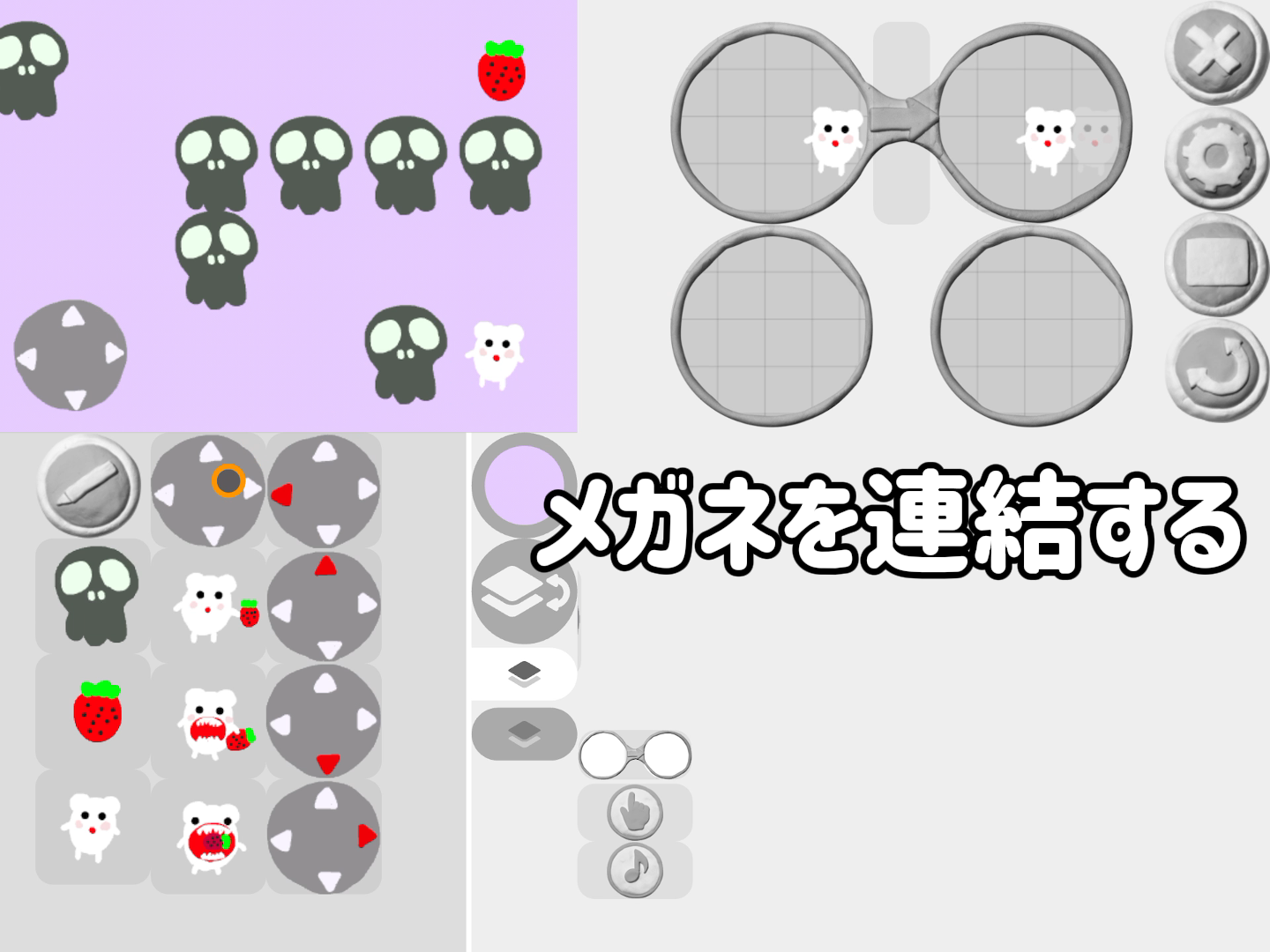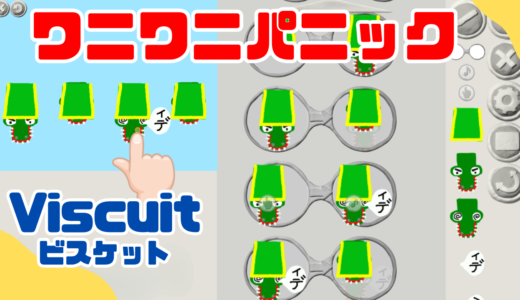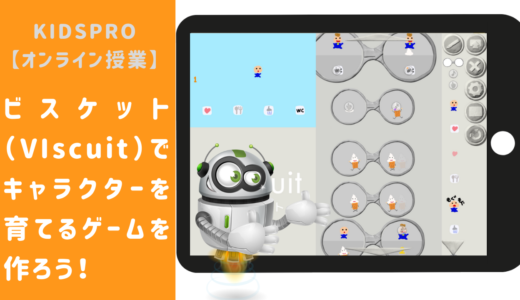【Viscuit新機能】かんたんコントローラーで迷路ゲームをつくろう!
🎉 Viscuitがアップデートされ、メガネを連結して動作を組み合わせる新機能が追加されました!
この機能を使うことで、キャラクターをタップで操作する「コントローラー機能」がよりシンプルに作れるようになりました。
今回のオンライン講座では、Viscuit初心者の方でも楽しみながら作れる「コントローラー付き迷路ゲーム」を一緒に作っていきます。
🔍 講座で学べること
✅ Viscuit新機能:メガネ連結の使い方
✅ コントローラーでキャラクターを動かす仕組み
✅ レイヤー(背景・キャラクター)の配置方法
✅ 敵に当たったらゲームオーバー、ゴールしたらクリアになる判定の作り方
📅 開催日:2025年4月26日(土)・27日(日)
🕔 時 間:各日 17:30 ~ 18:30
💻 開催形式:オンライン(Zoom予定)
🎓 対 象:KIDSPROスクール生、およびeラーニング受講者の方
📱 準備物:Viscuitをインストールしたタブレット端末
💰 参加費:無料
https://youtu.be/e3YbtLlESfg
2025年04月27日のオンライン授業をそのままアップしました!
※質問などがあれば、YouTubeのコメント欄に質問するか、教室に来たときに遠慮なく聞いて下さい。
チャプター:
00:00 はじめに(オンライン授業で作るゲームの説明)
01:54 画面設置(歯車ボタン)
03:03 キャラクターを描く & ステージへの配置
12:37 コントローラーでマイキャラを動かすプログラム作り
20:18 当たり判定のプログラム作り
21:40 ゴール判定のプログラム作り
29:46 まとめ
初期設定
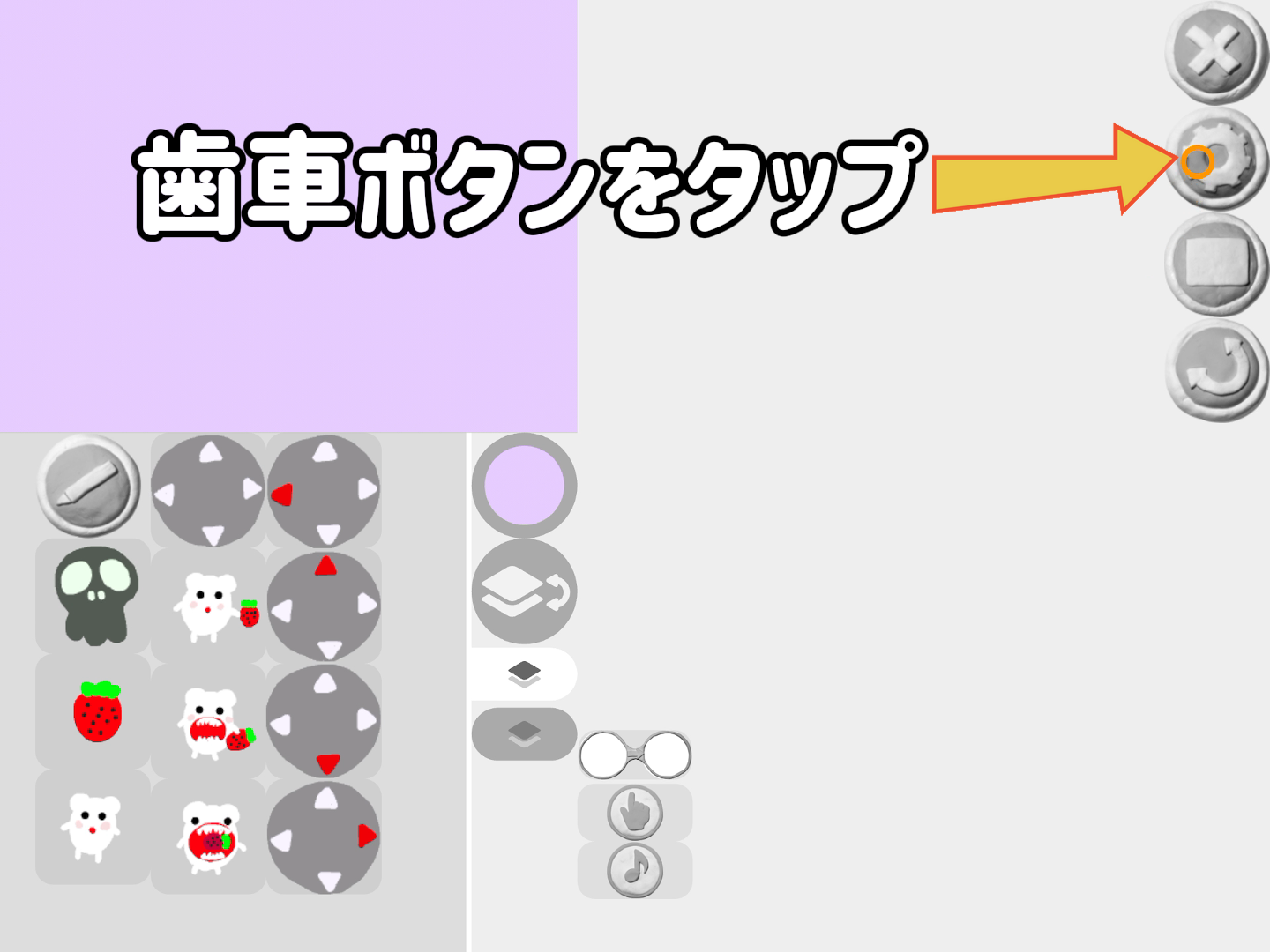
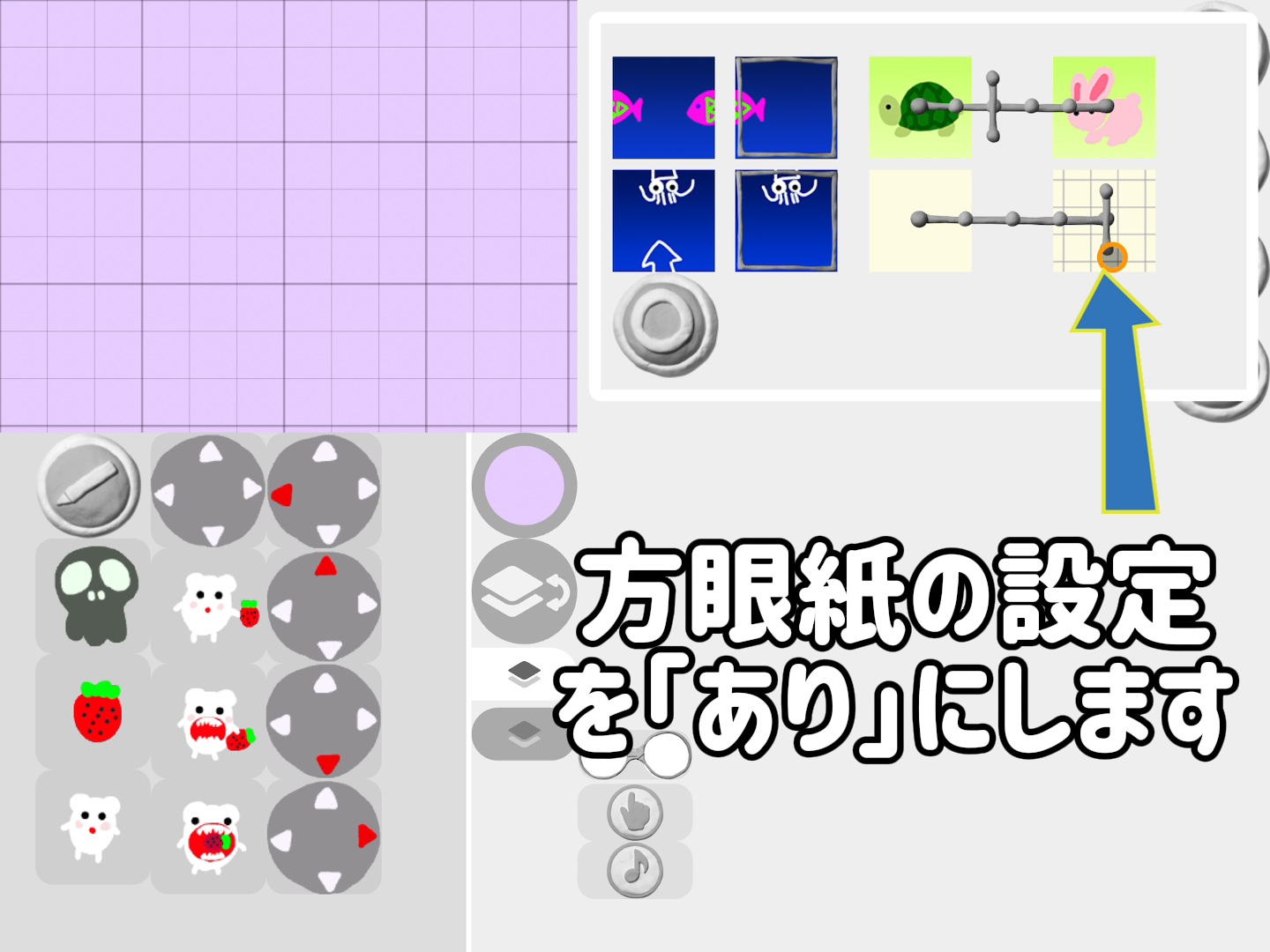

設定が完了したら、設定画面左下の決定ボタン をタップする。
をタップする。
キャラクターを描く
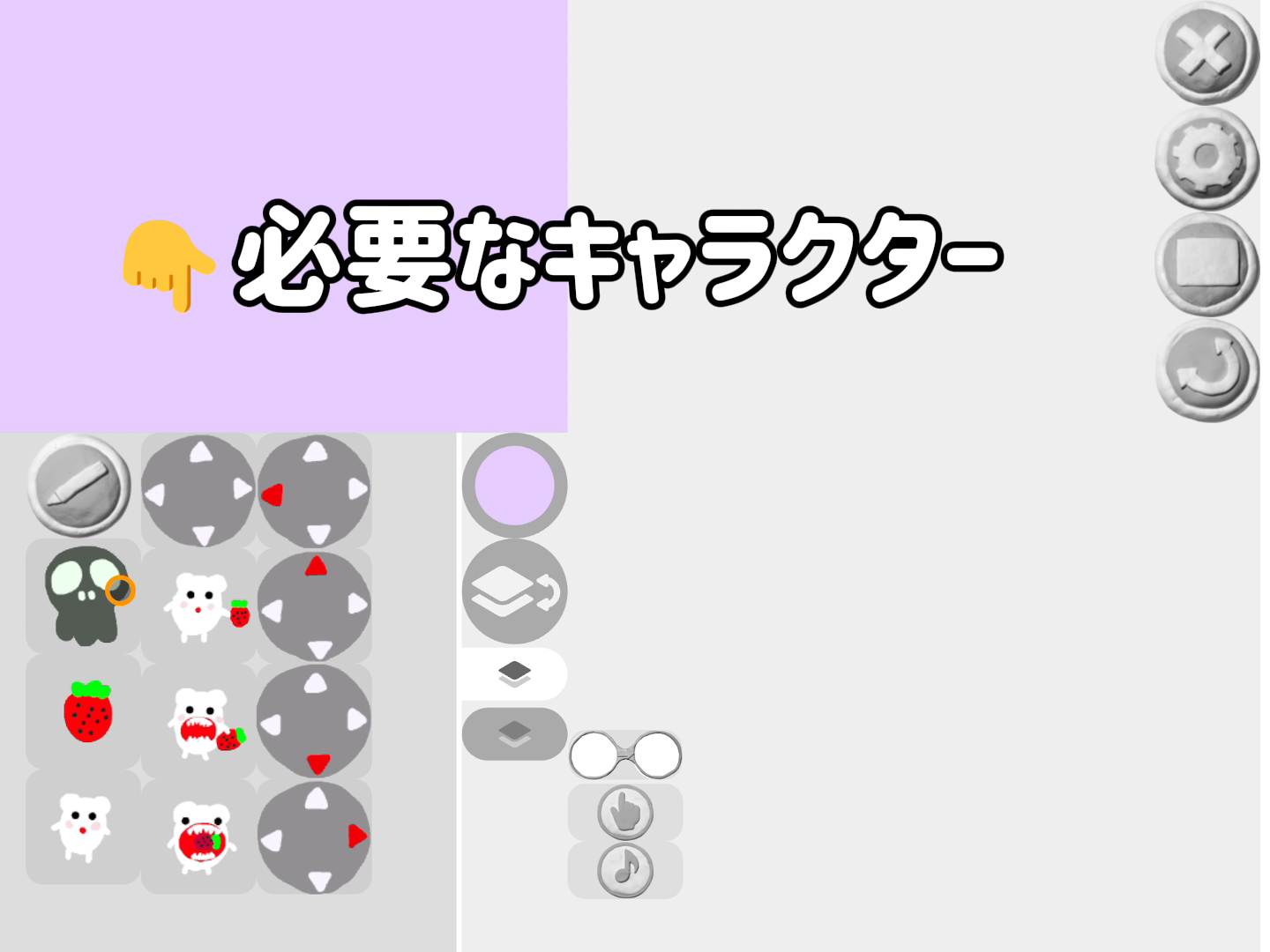
以下の11個のキャラクターを描く。





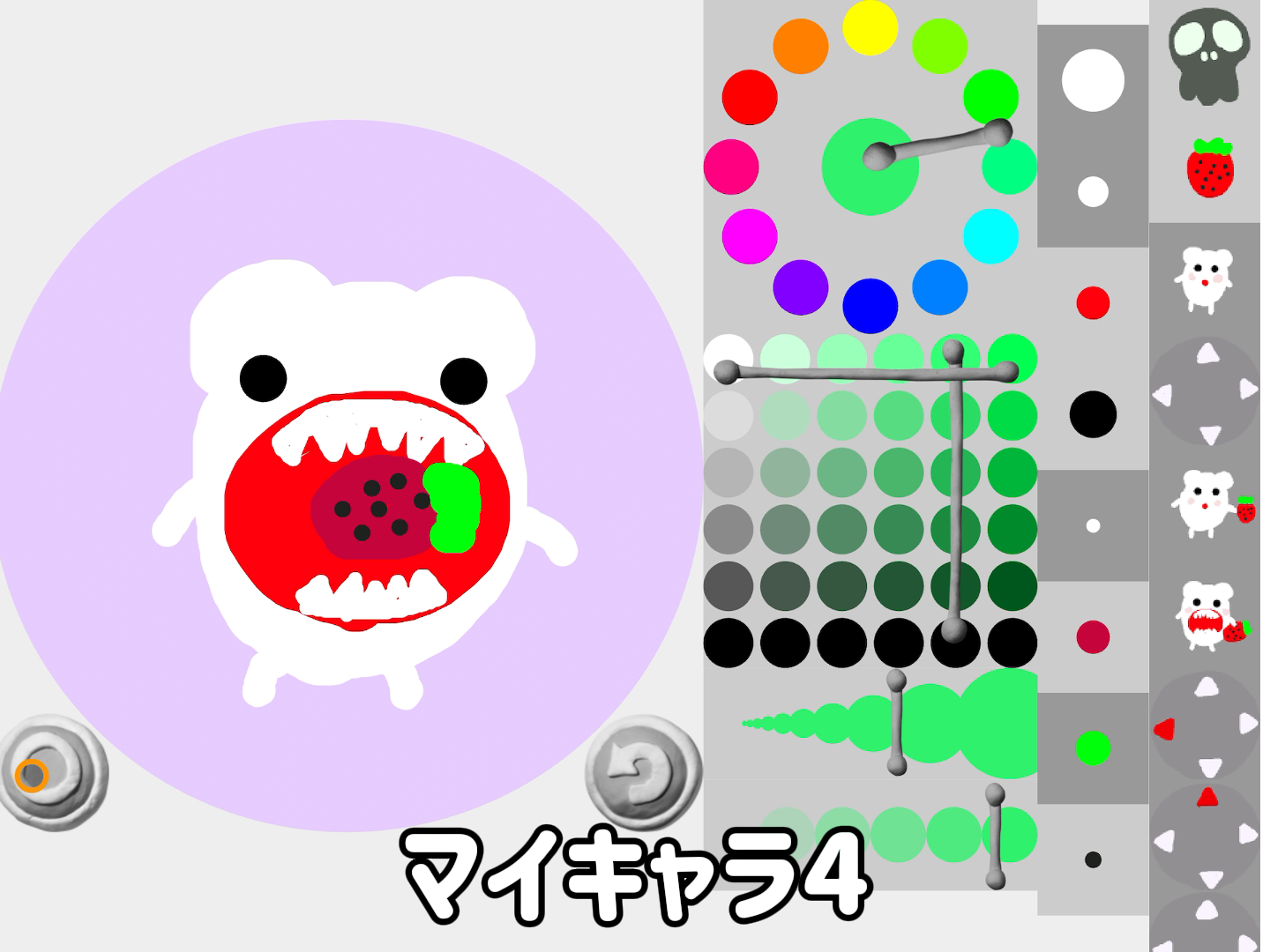
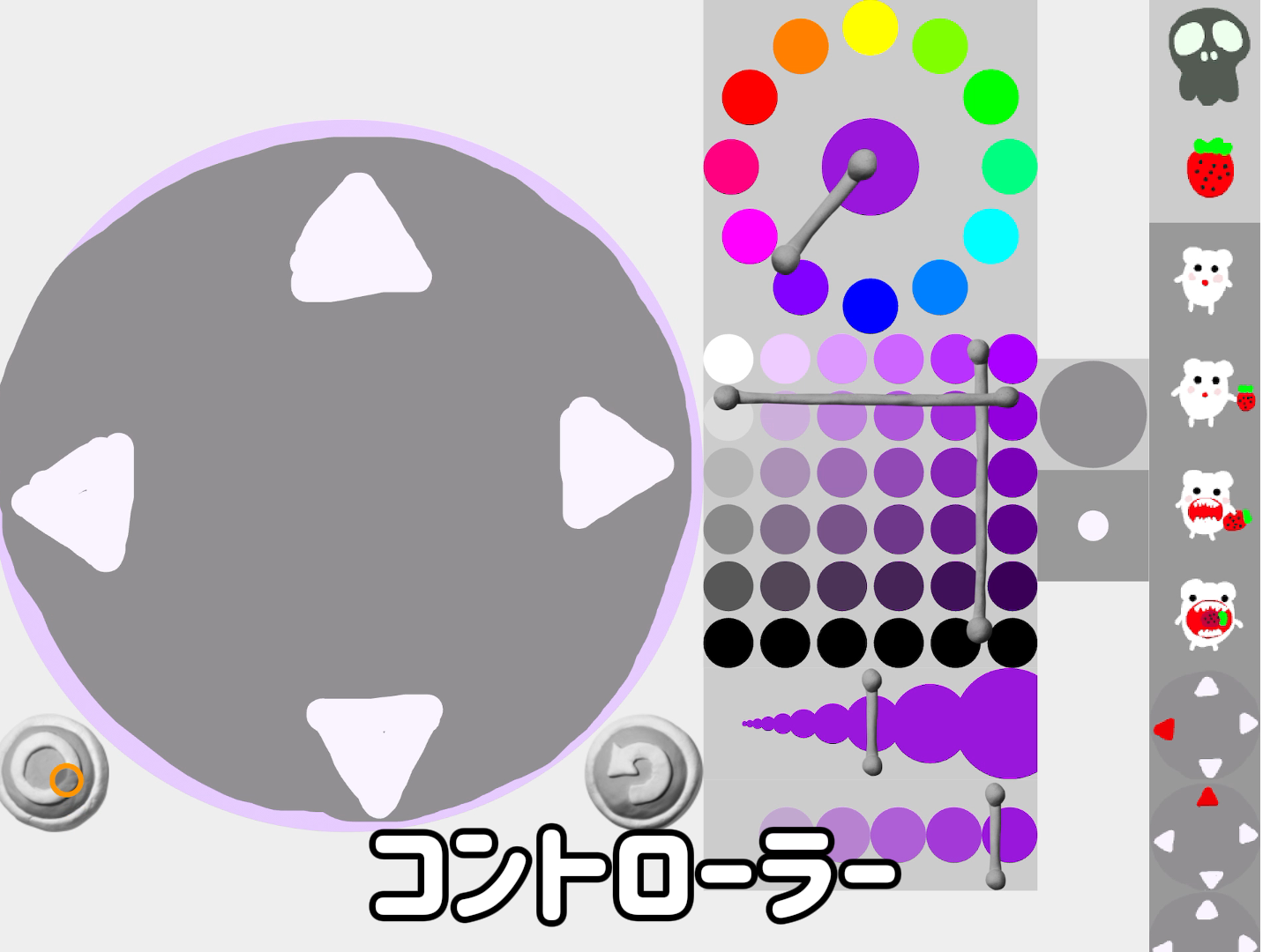
※コントローラーは、できるだけ大きく描いてください。大きさが小さいと、プログラムが正しく動作しない場合がありますのでご注意ください。

※コントローラーは、できるだけ大きく描いてください。

※コントローラーは、できるだけ大きく描いてください。

※コントローラーは、できるだけ大きく描いてください。

※コントローラーは、できるだけ大きく描いてください。
キャラクターをステージに置く
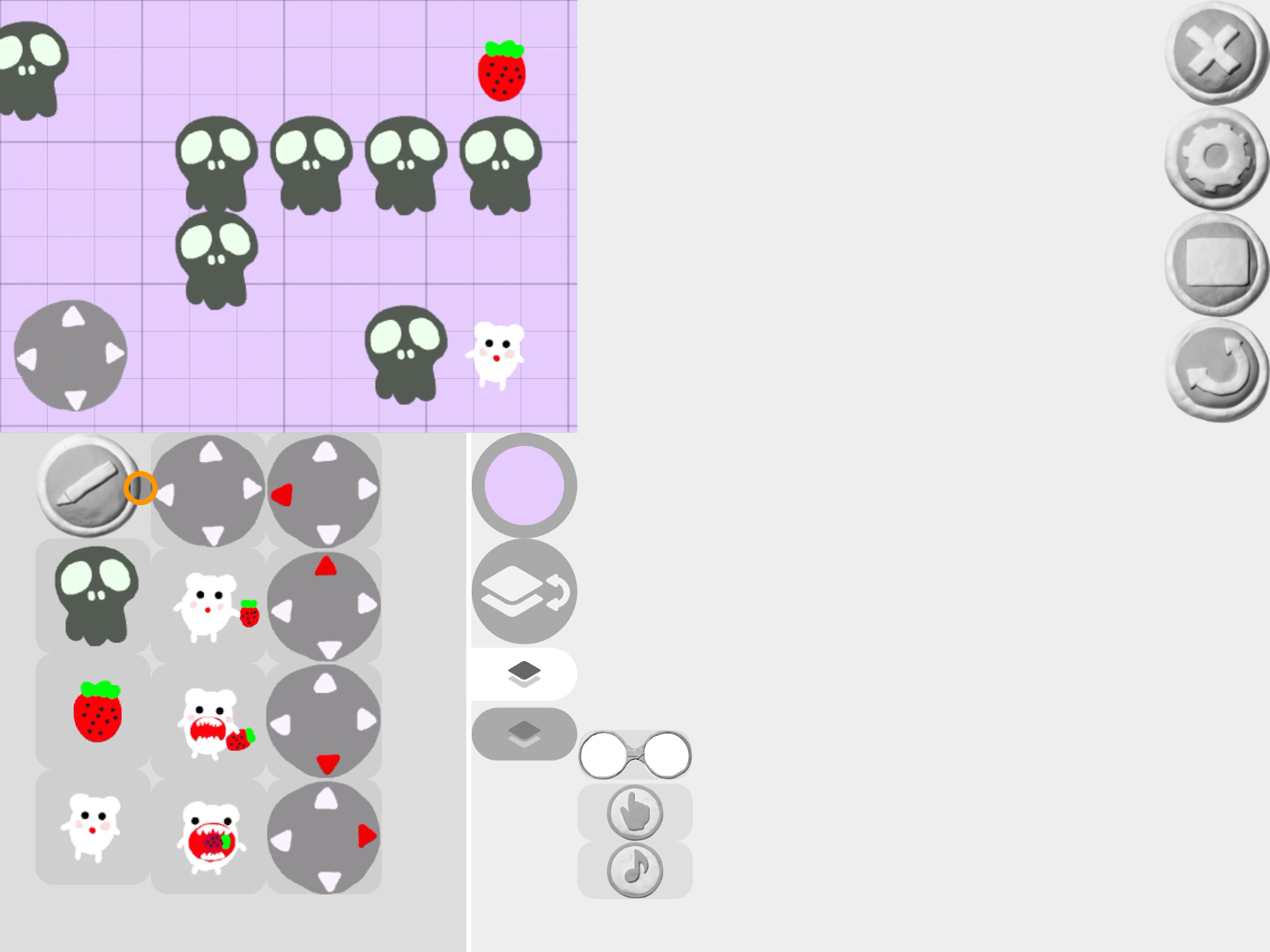
☑️ドクロのキャラクターを迷路の壁として設置
☑️マイキャラ1をスタート地点に設置
☑️イチゴをゴール地点に設置
☑️ステージ左下にコントローラーを設置
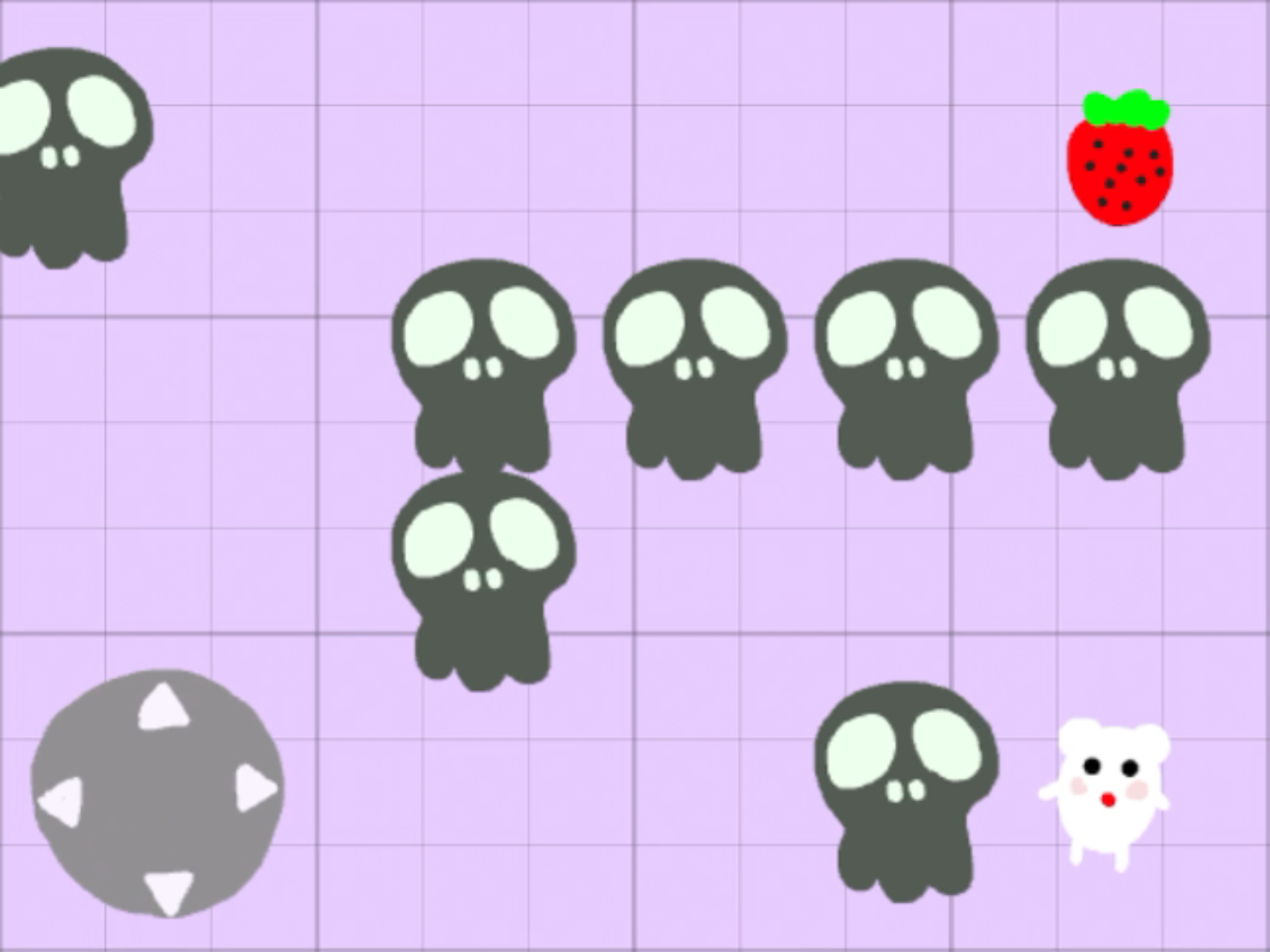
※上記キャラクターの配置は一例ですので、皆さんの好きなように設置してください。マイキャラが通れるルートだけは確保してください。
コントローラーでマイキャラを動かす
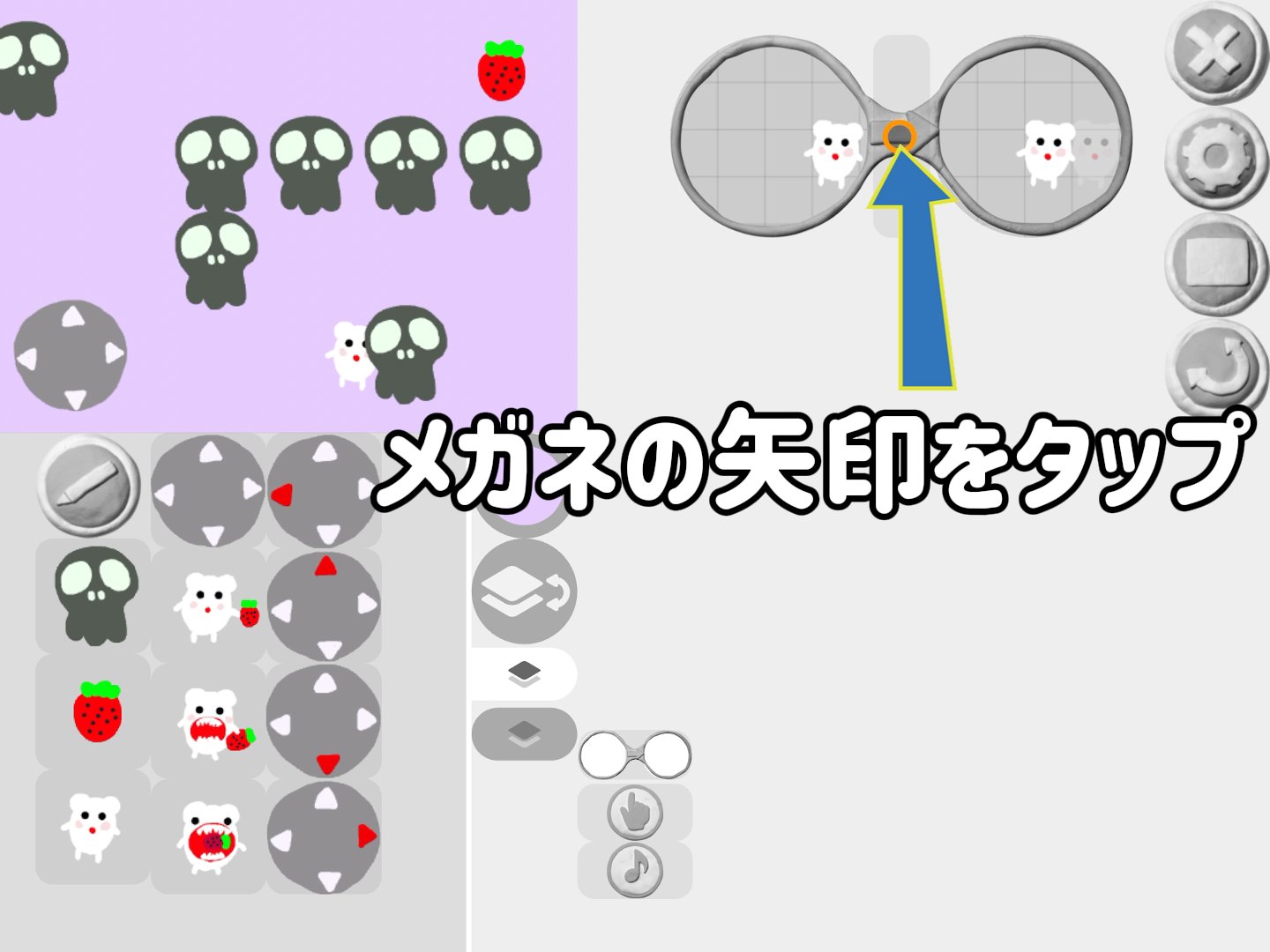
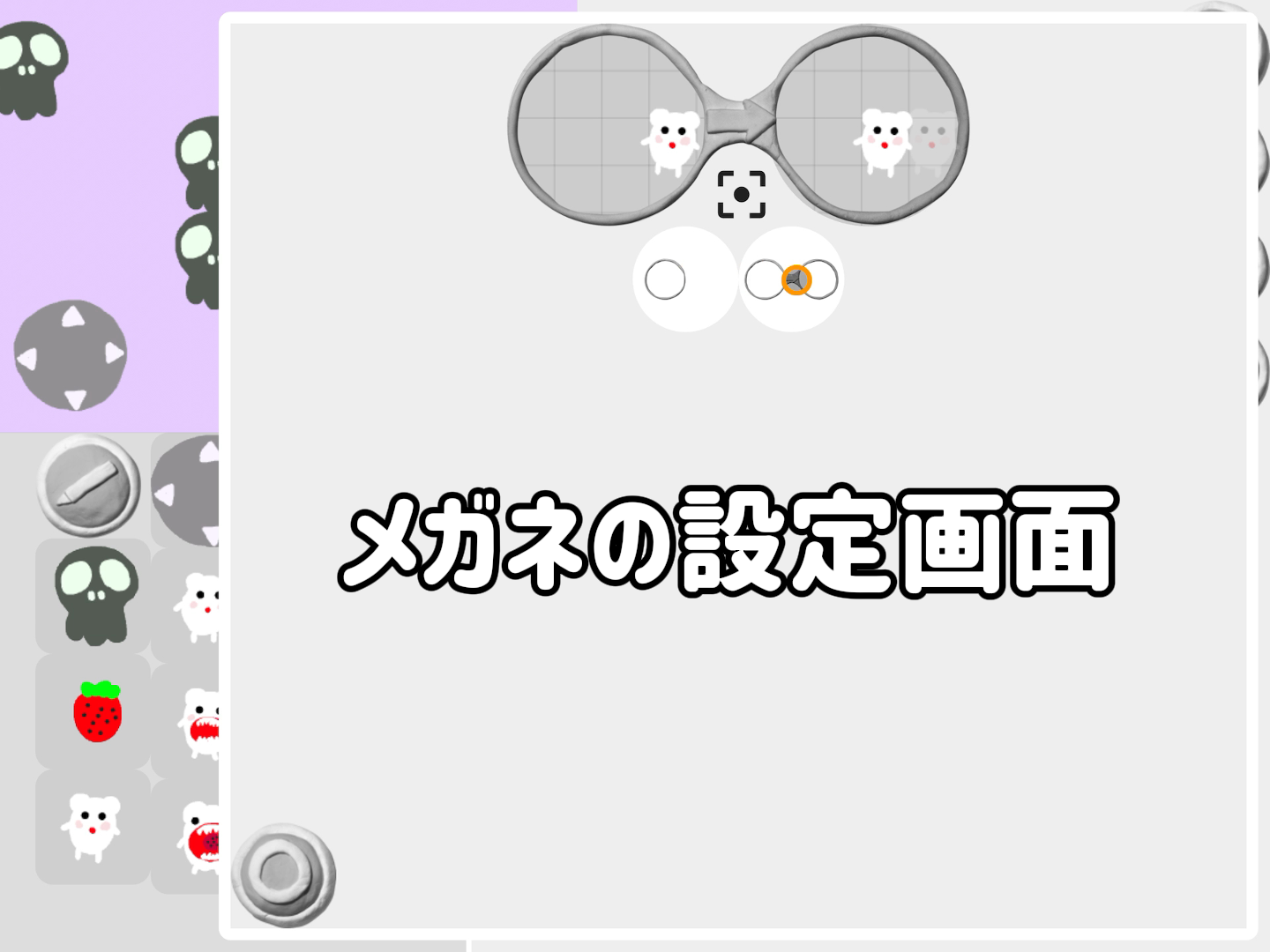

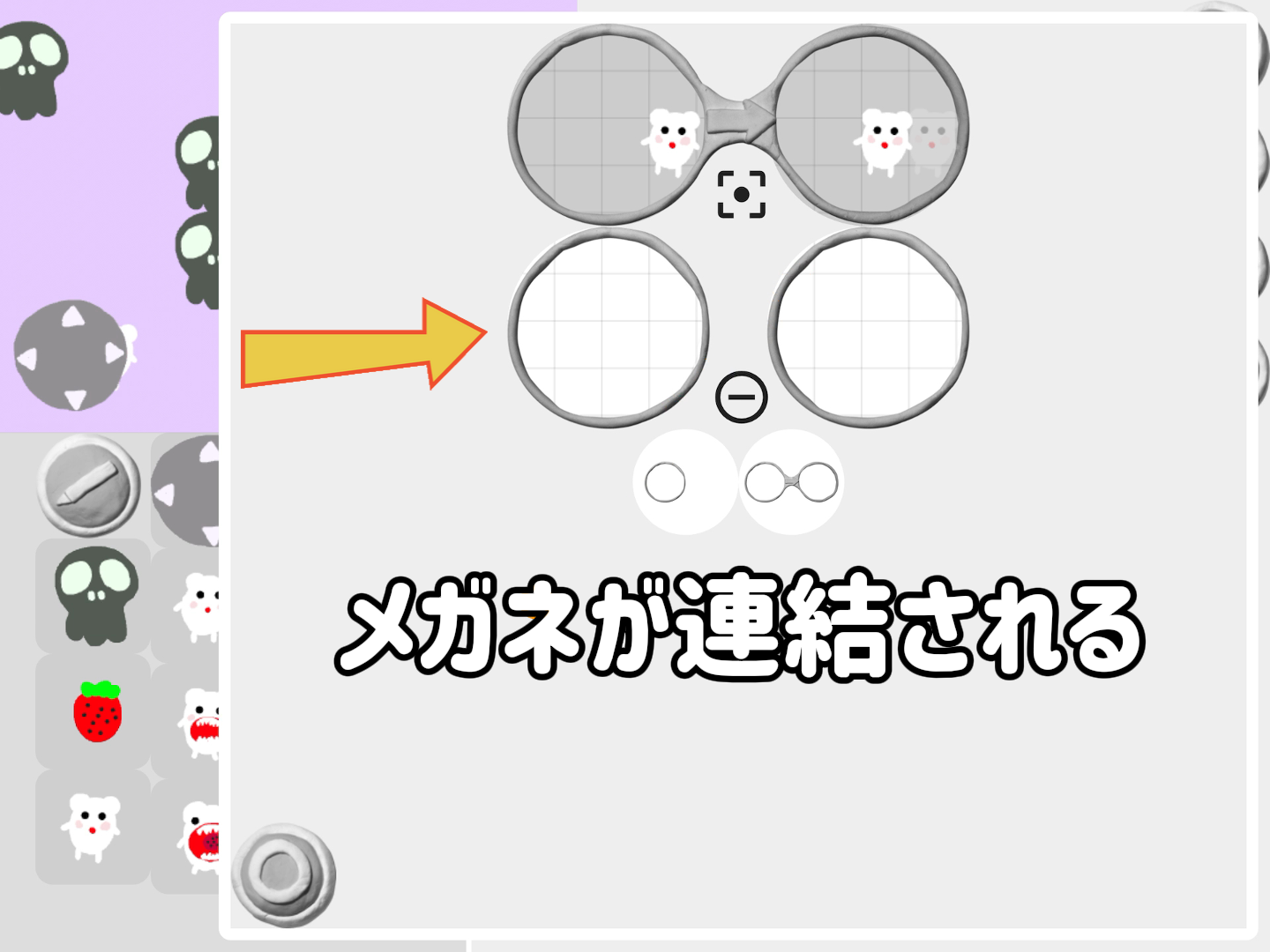
 をタップする。
をタップする。
コントローラーでマイキャラを左に動かすプログラム
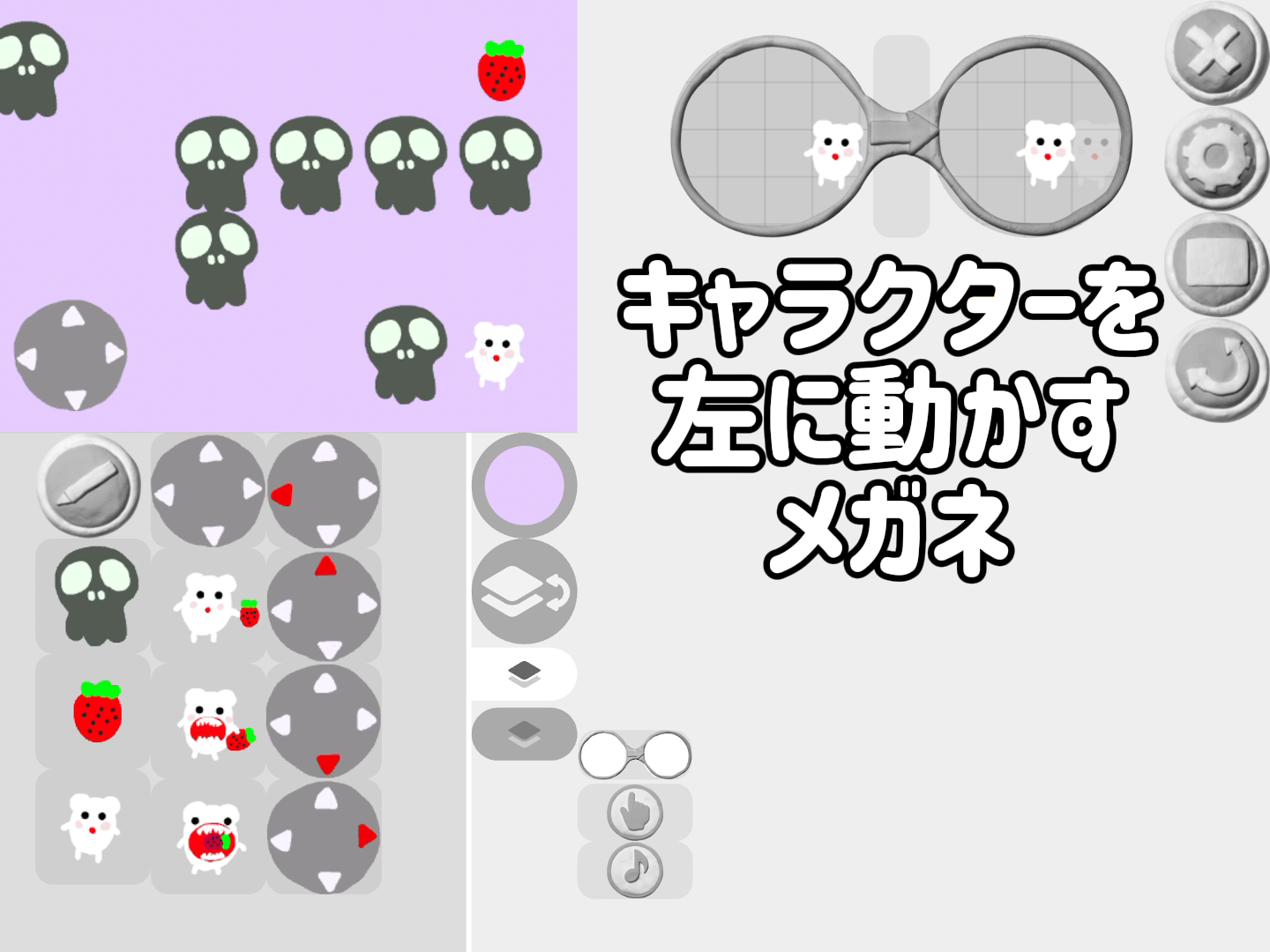
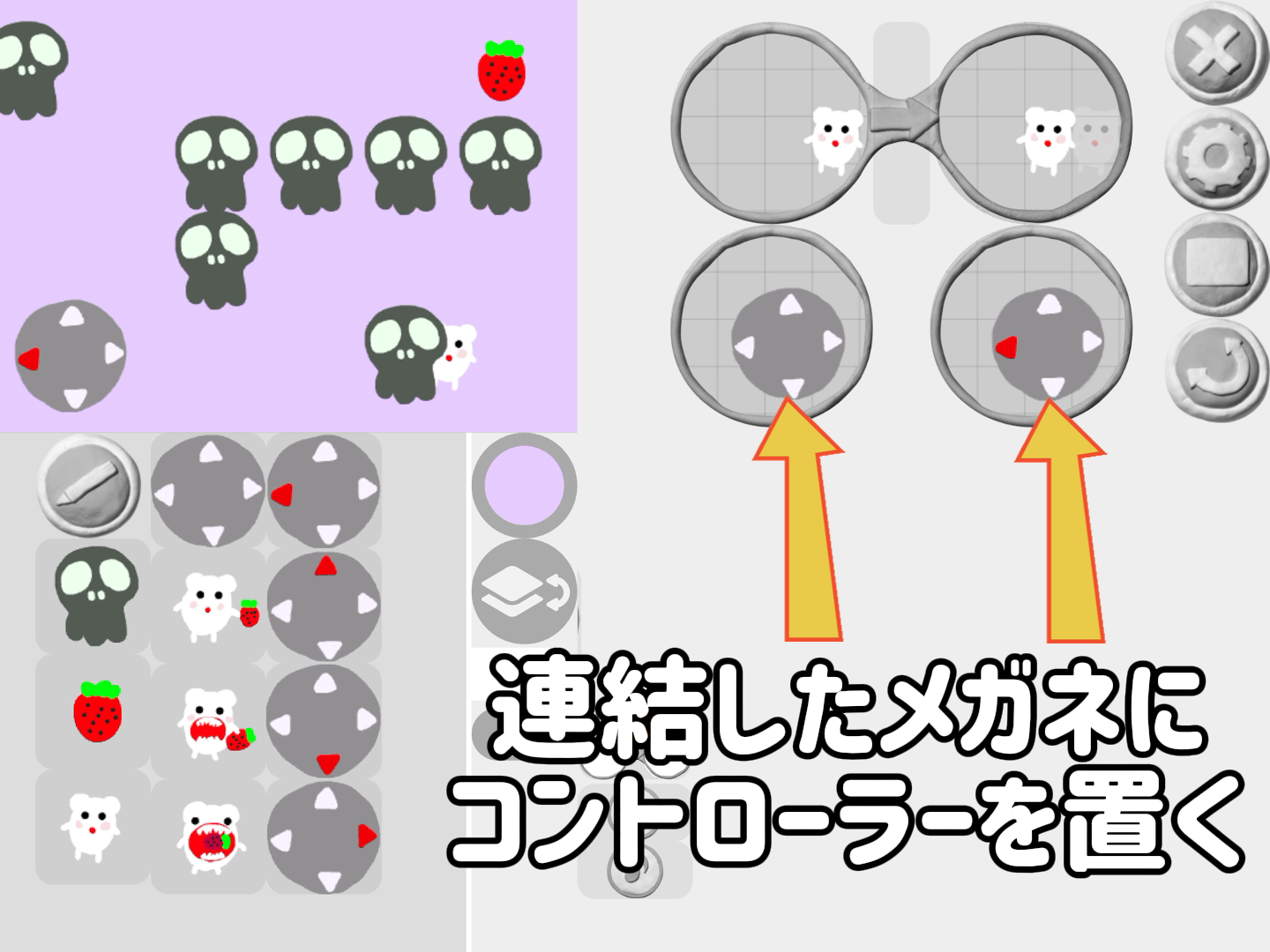
左側のメガネにコントローラー(赤い矢印がない)を置き、右側のメガネには左矢印が赤いコントローラー(左タップ)を同じ位置に置きます。
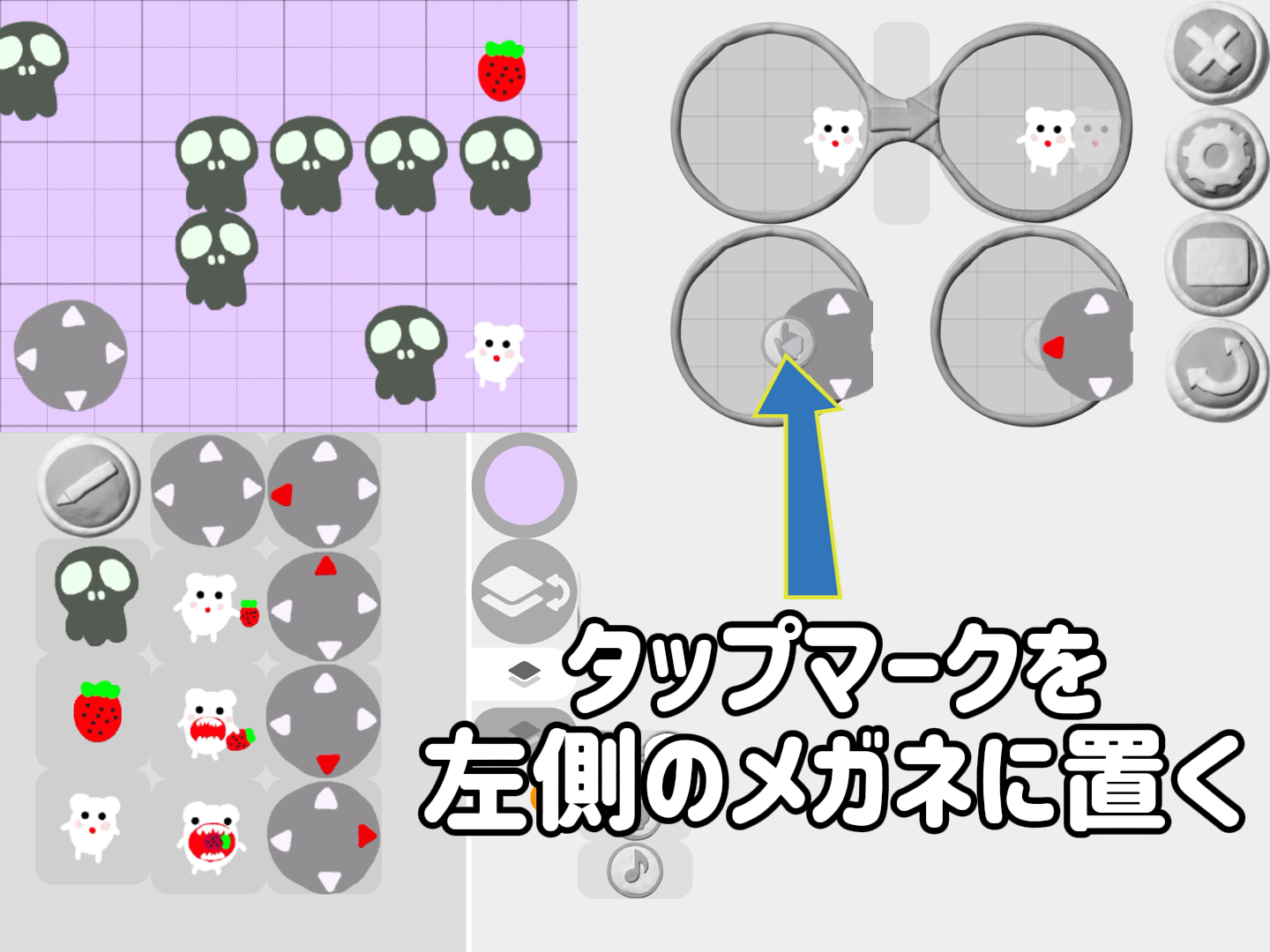
左側のメガネにおいたコントローラー(赤い矢印がない)の左矢印の真上付近にタップマークを置きます。
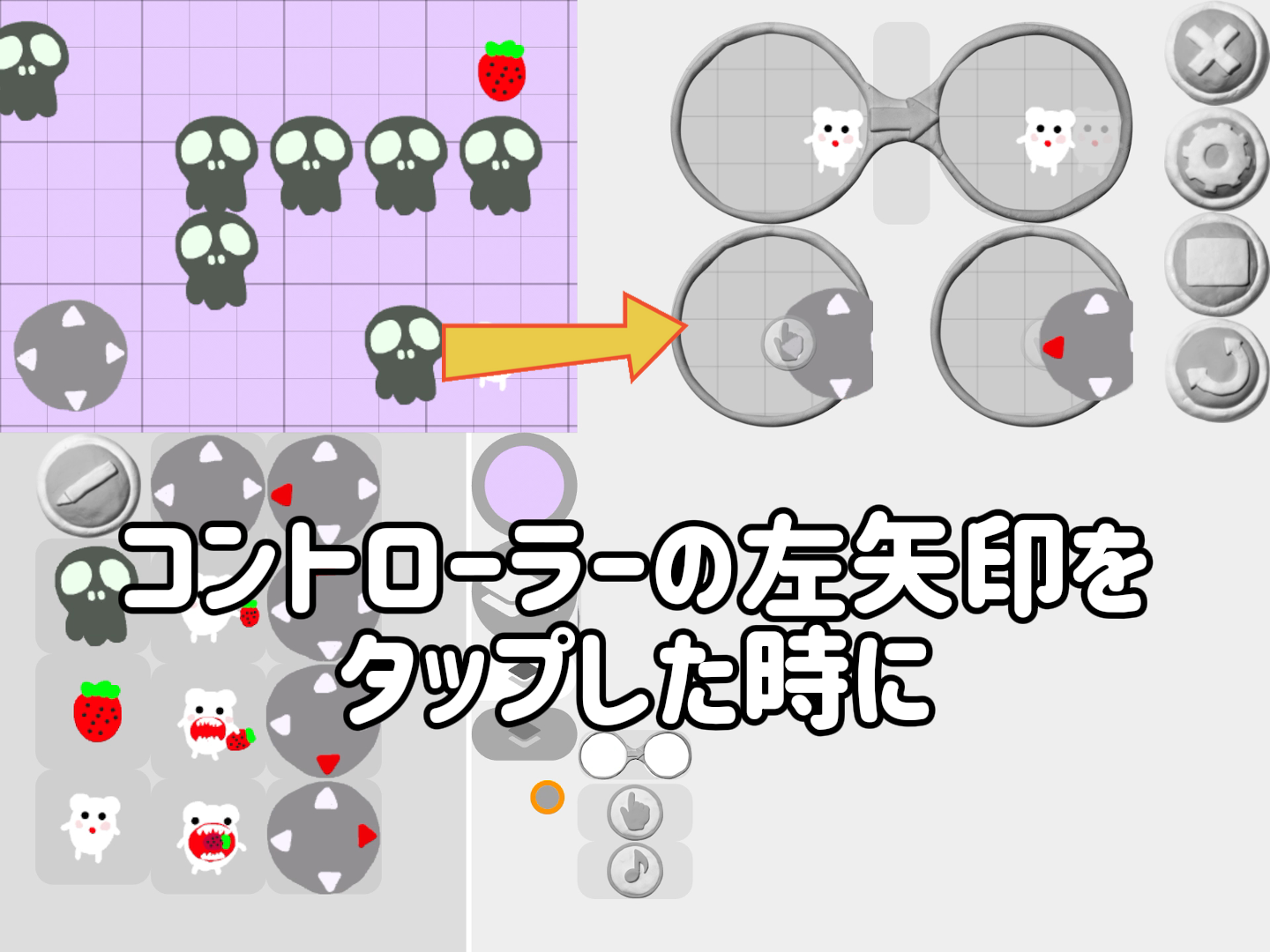
①コントローラー(赤い矢印がない)の左矢印の当たりをタップすると、右側のメガネには左矢印が赤いコントローラー(左タップ)に変わります。
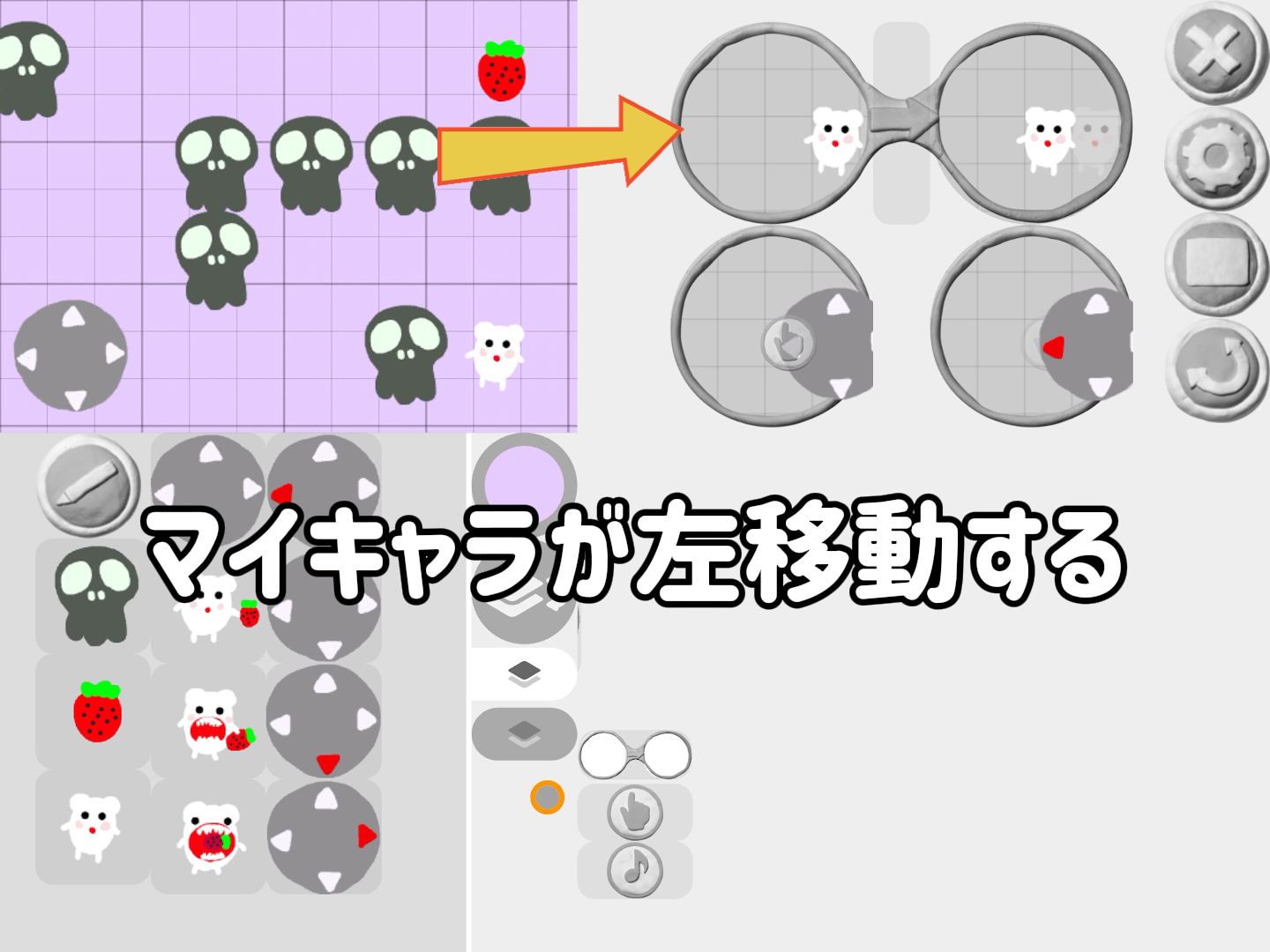
②①のメガネが実行されると同時に、マイキャラ1が左に動きます。
※タップの機能は、画面右側の 遊ぶボタン(拡大ボタン)をタップして拡大画面(あそぶ画面)に切り替えないと有効になりません。ご注意ください。
遊ぶボタン(拡大ボタン)をタップして拡大画面(あそぶ画面)に切り替えないと有効になりません。ご注意ください。
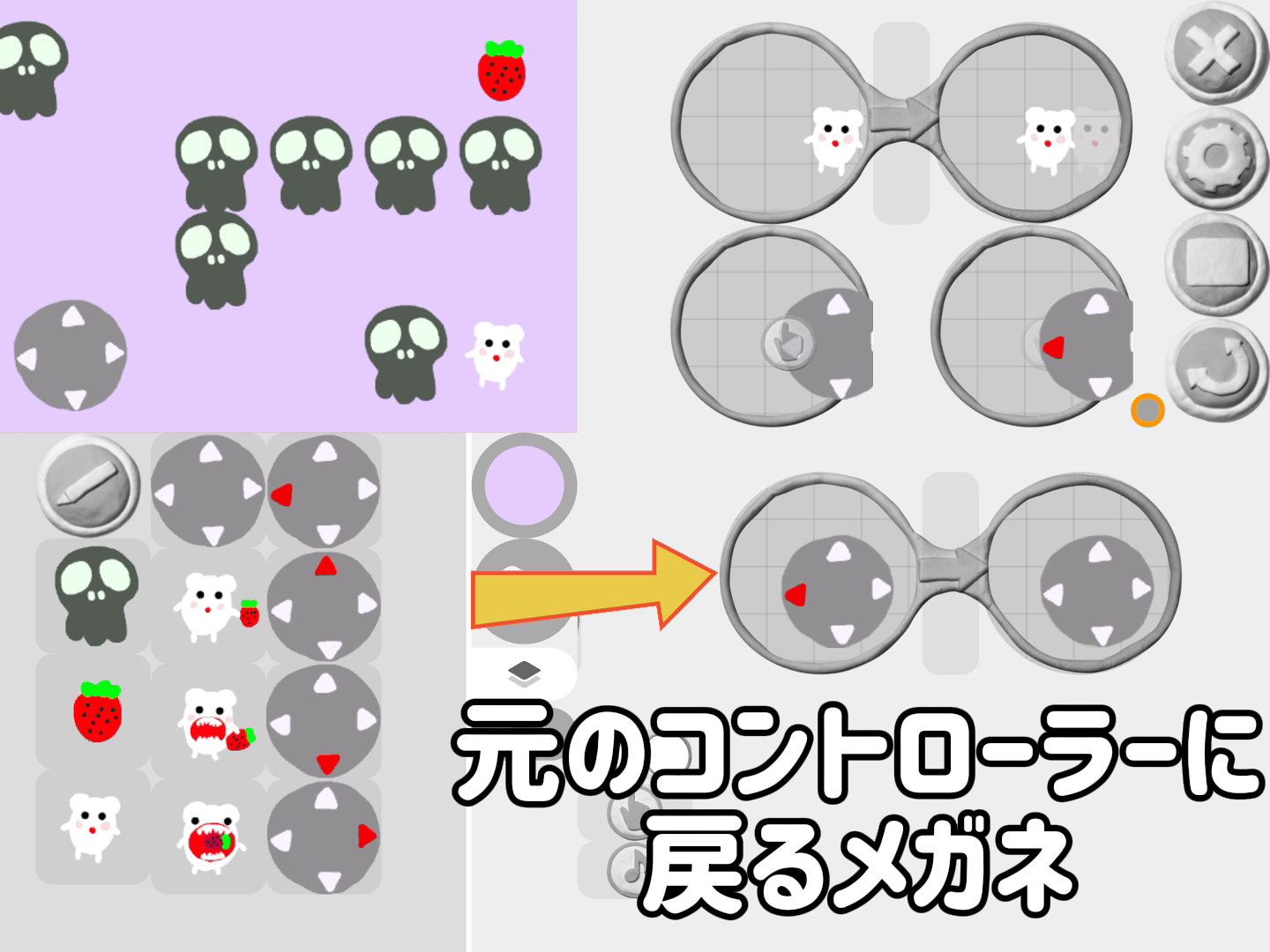
※STEP.4のメガネによって、コントローラー(赤い矢印のない状態)の左矢印のあたりをタップすると、右側のメガネにより「左矢印が赤くなったコントローラー(=左タップ状態)」に変化します。
そのため、「左タップ状態(赤い左矢印)」を、元の状態(赤い矢印がないコントローラー)に戻すためのメガネも必要になります。
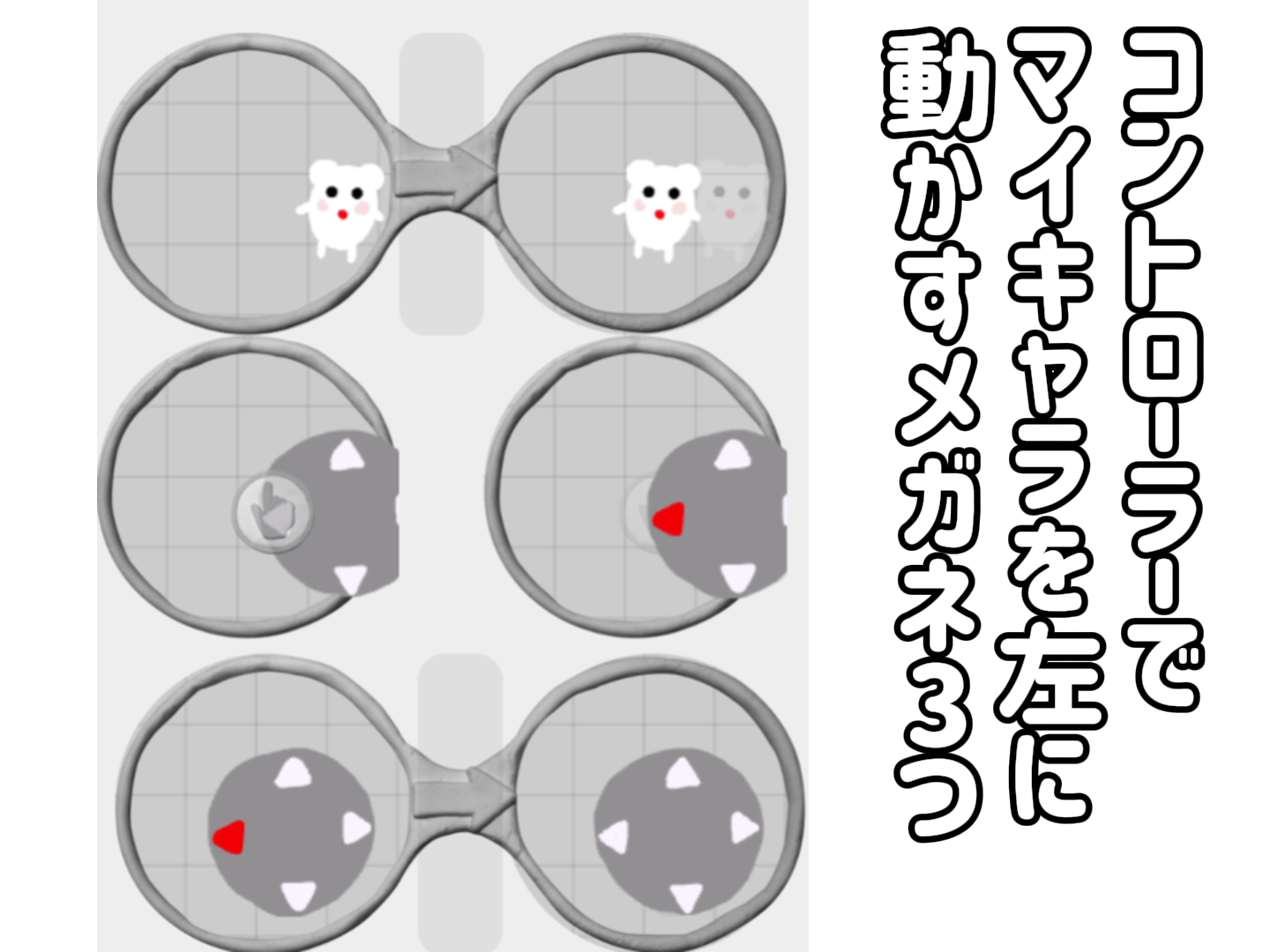
コントローラーでマイキャラを右に動かすプログラム
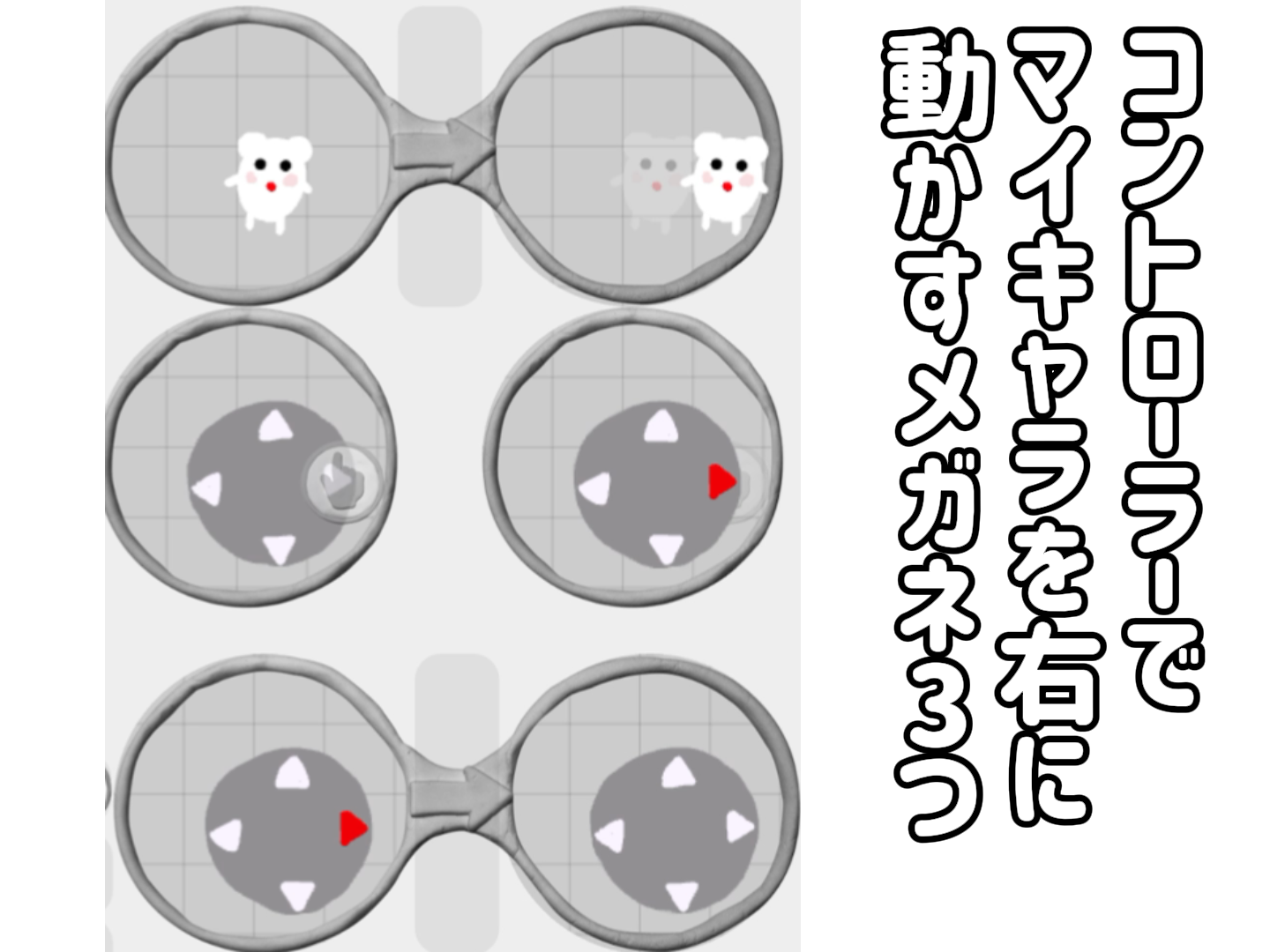
コントローラーでマイキャラを上に動かすプログラム
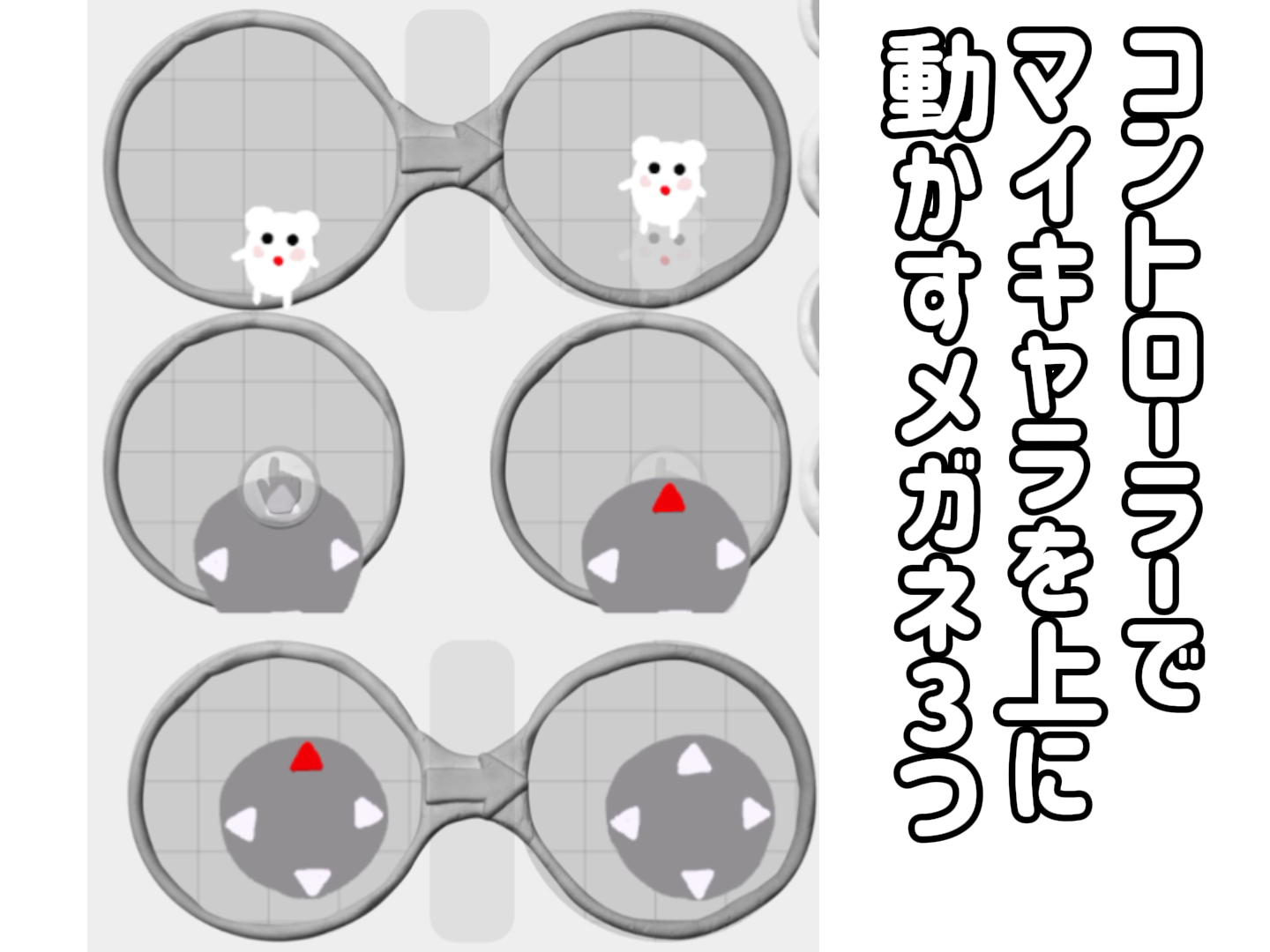
コントローラーでマイキャラを下に動かすプログラム
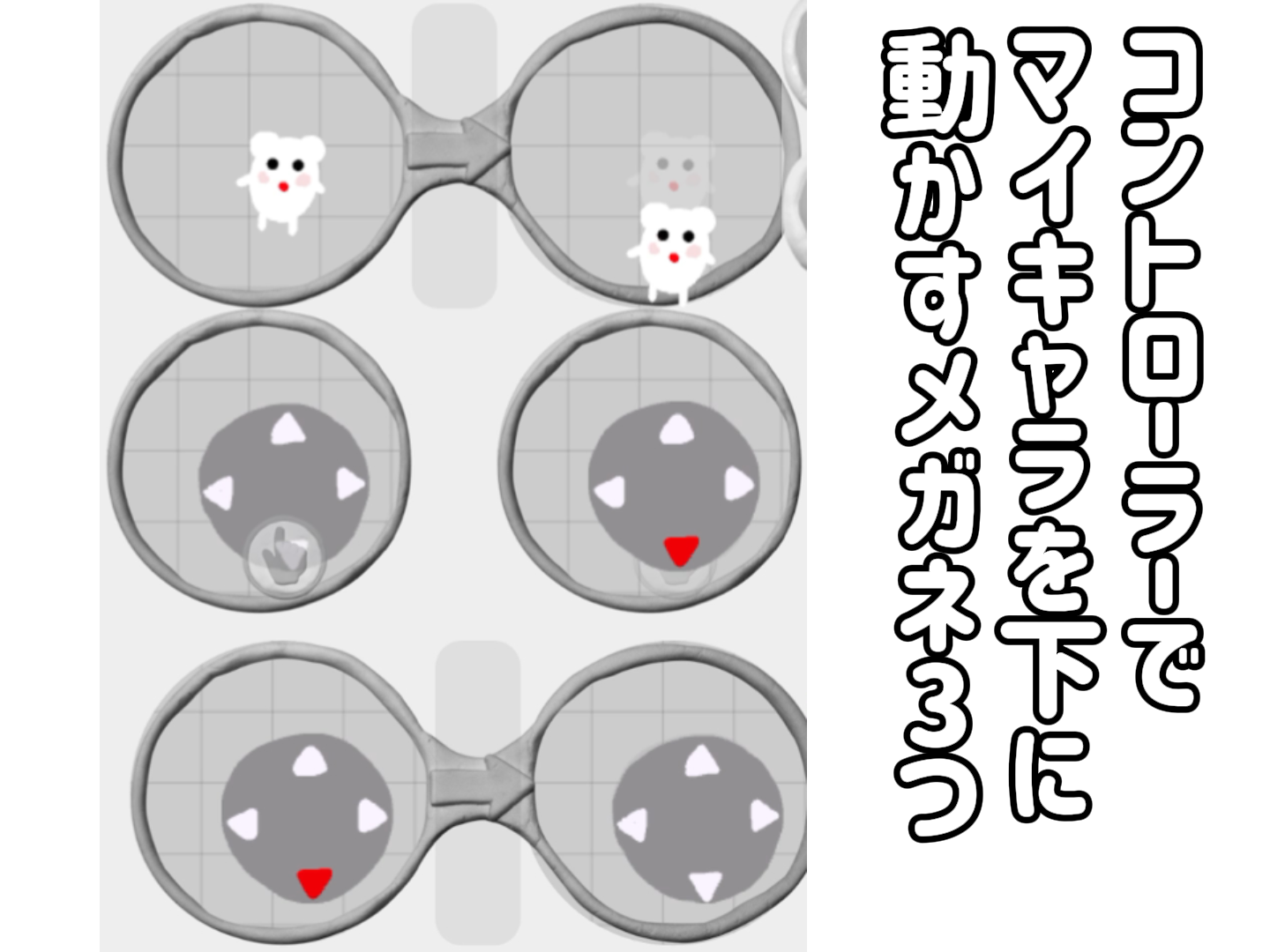
当たり判定のプログラム

マイキャラ1がドクロの真上に移動してしまうと、マイキャラ1は消えてゲームオーバーになります。
ゴール判定のメガネ
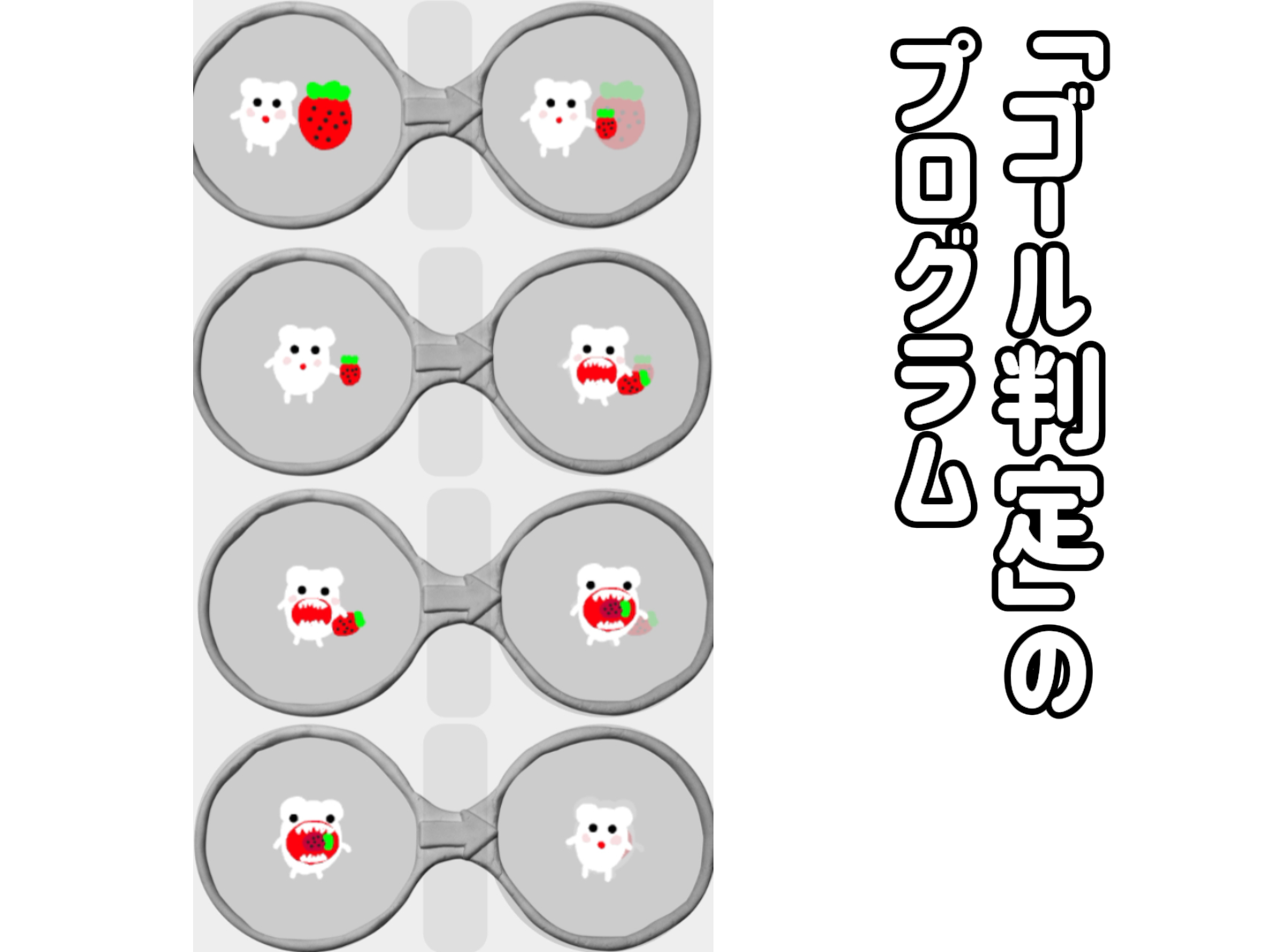
マイキャラ1がイチゴの隣まで移動すると、マイキャラ1 → マイキャラ2(イチゴを掴んだ状態)→ マイキャラ3(イチゴを口に入れようとしている状態) → マイキャラ4(イチゴを口に入れている状態) → マイキャラ1に戻ります。

上図のように、マイキャラがドクロの後ろに隠れてしまうのが気になる場合は、Viscuitの新機能を使って、マイキャラをドクロの前面に表示させることができます。
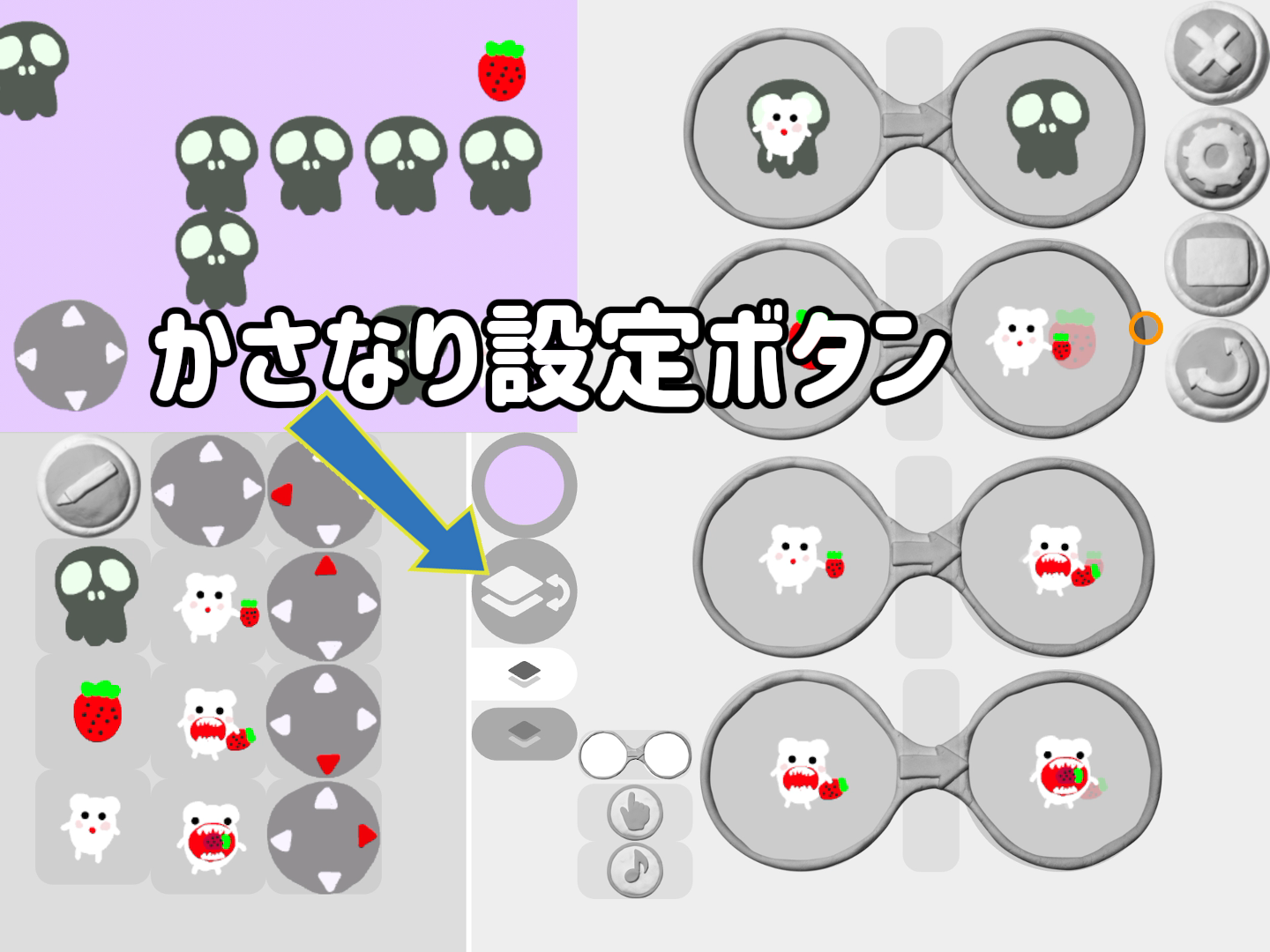
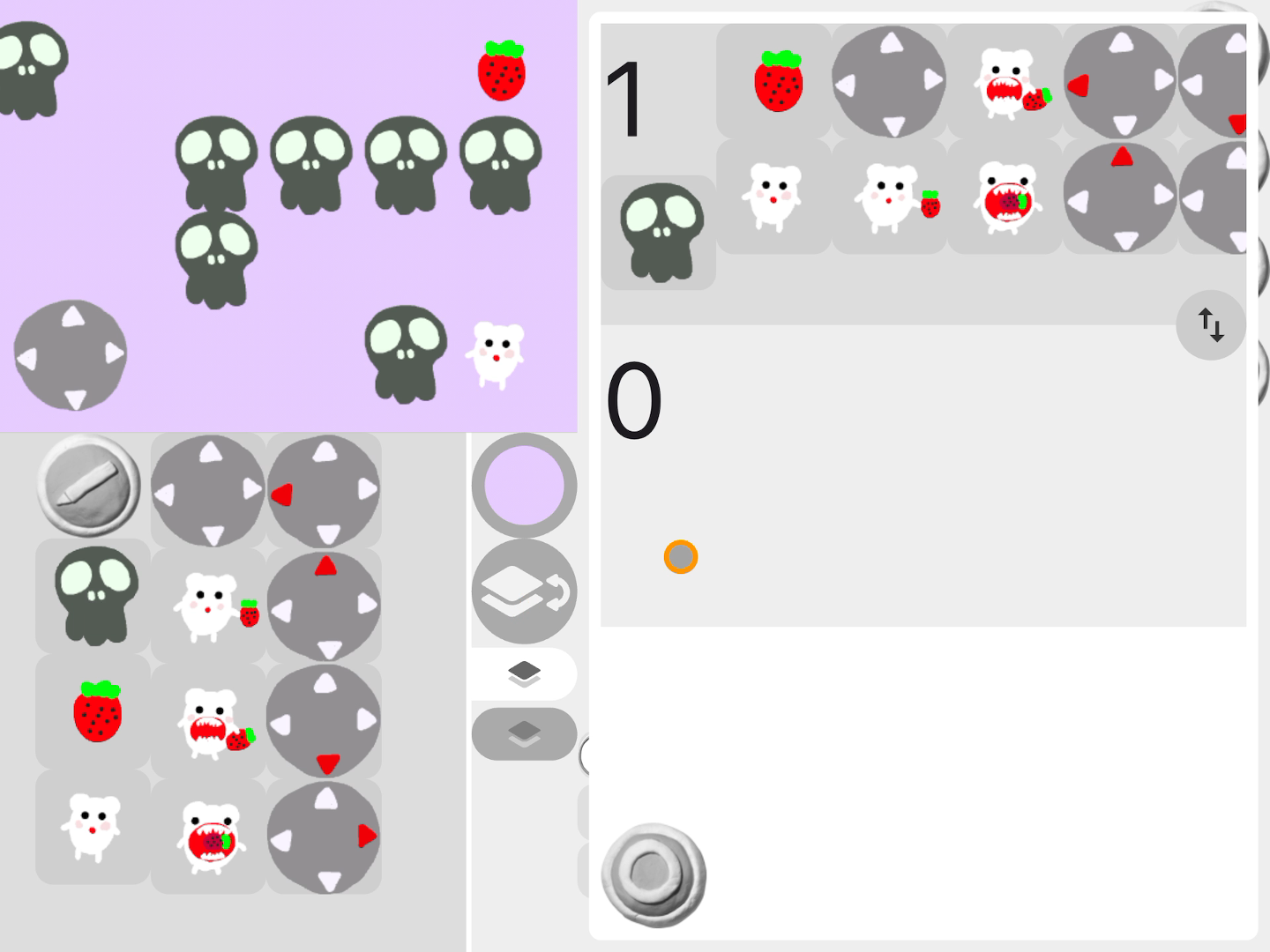
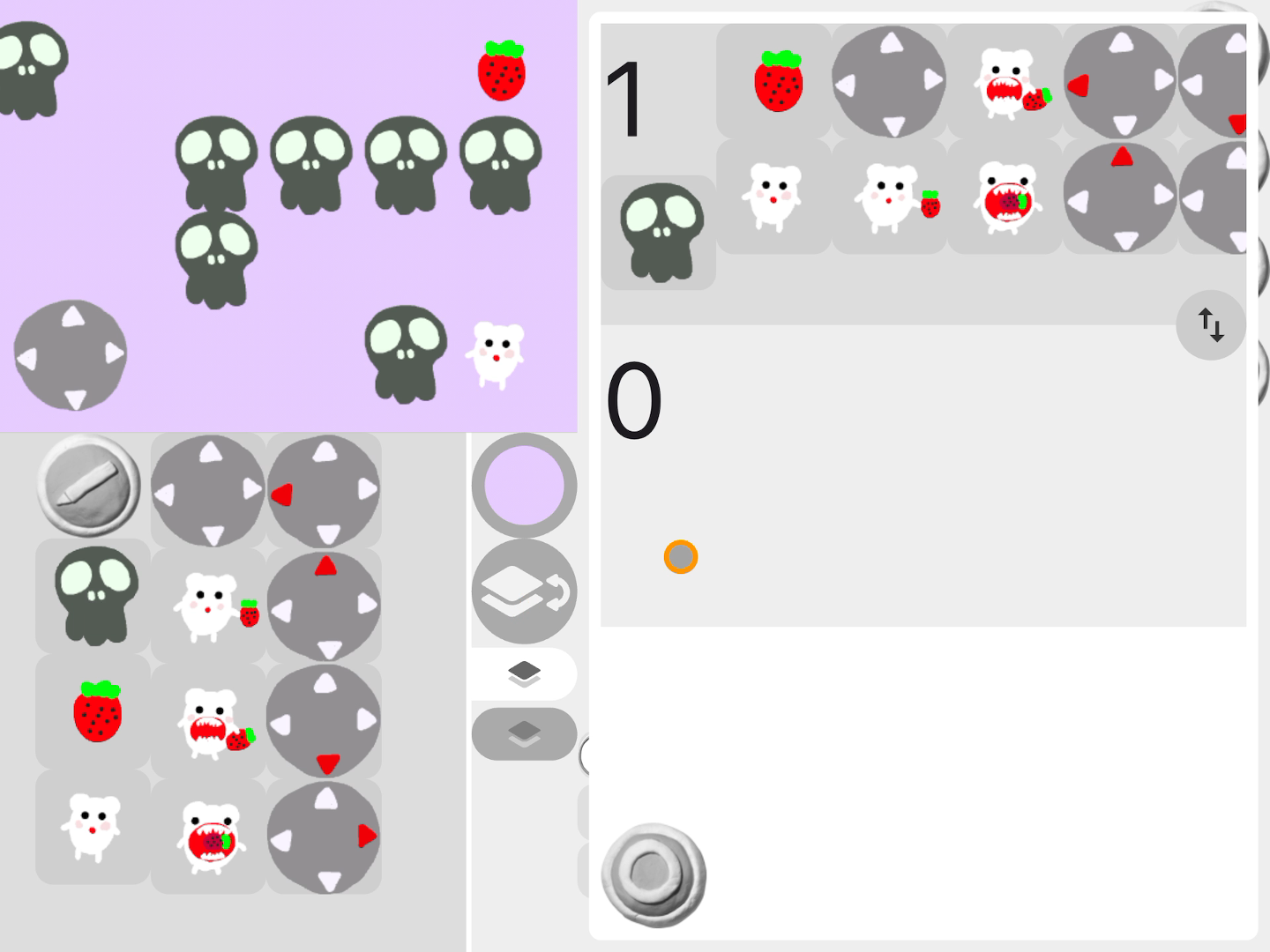
①かさなり設定画面が開いたら
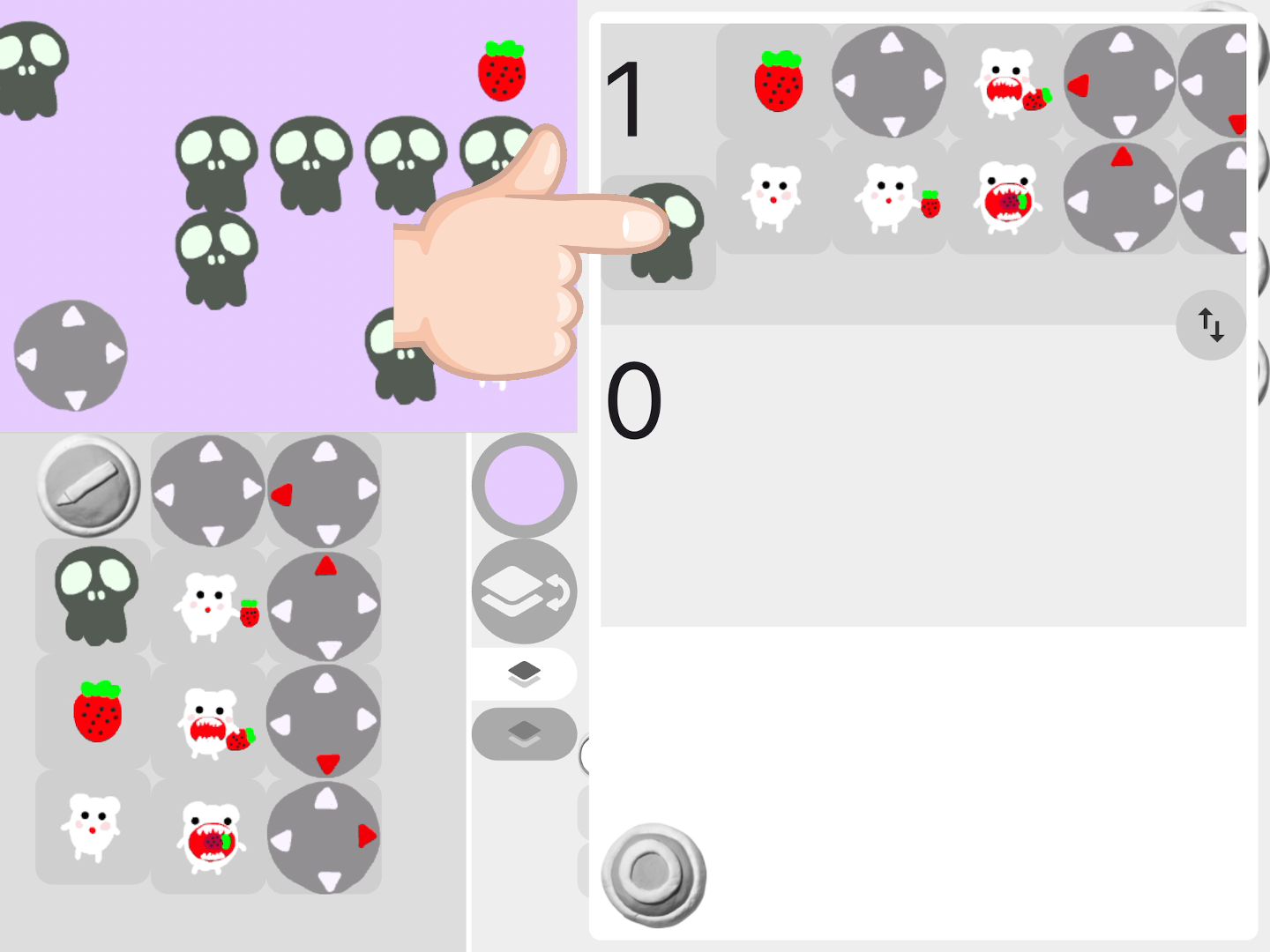
②背面に表示させたいドクロをドラッグしてステージ0に移す
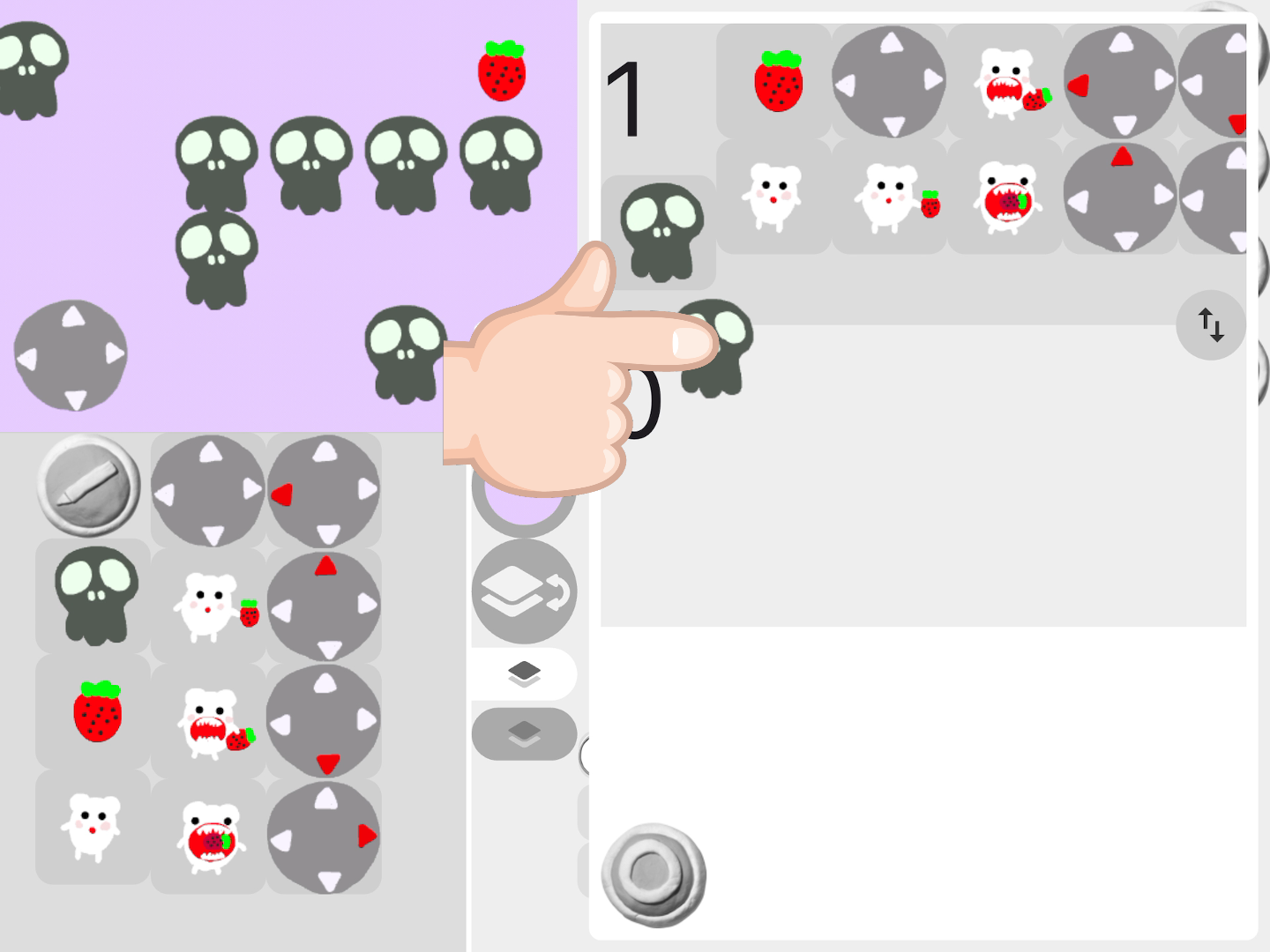
③
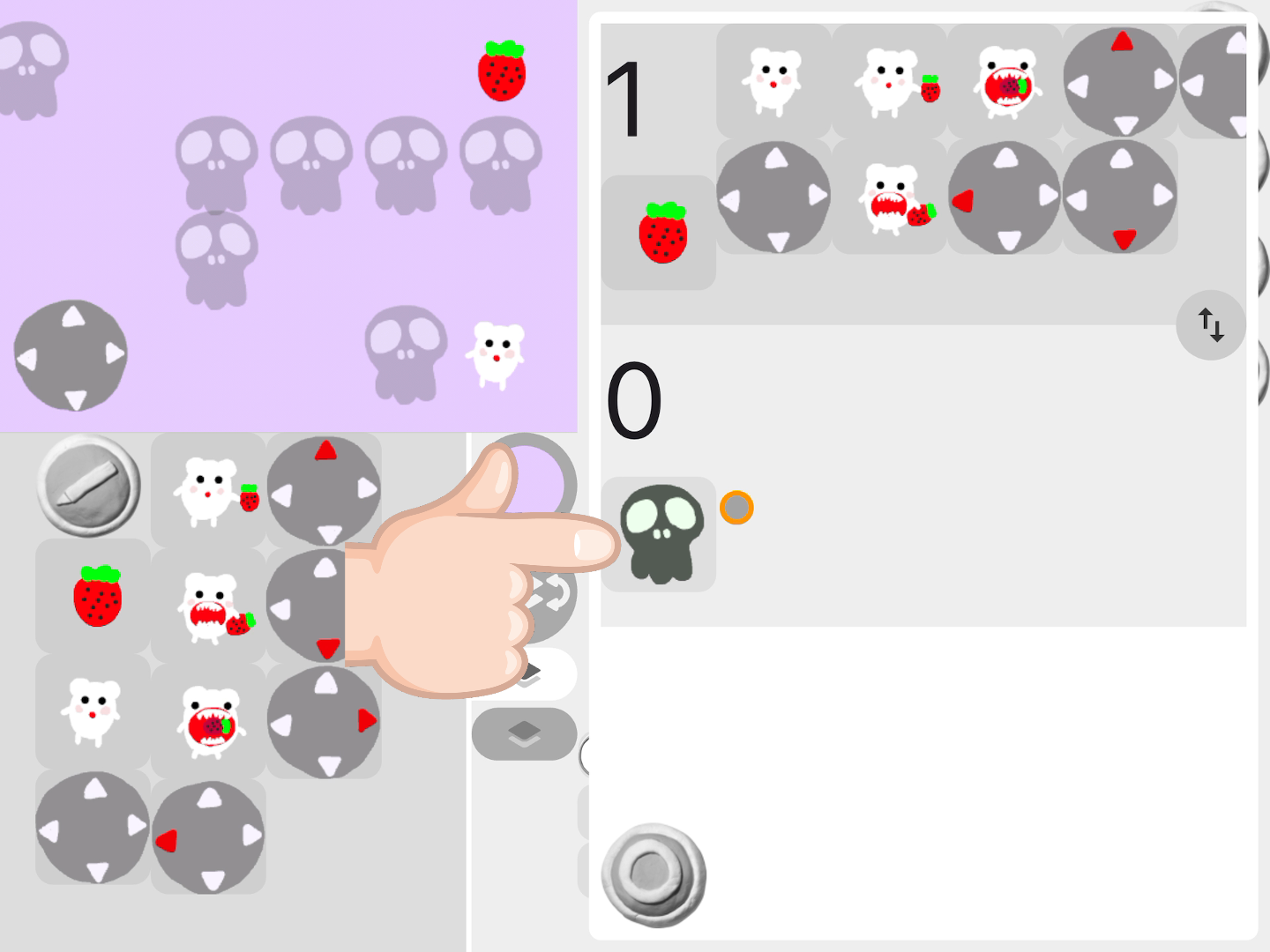
④
[/cell]
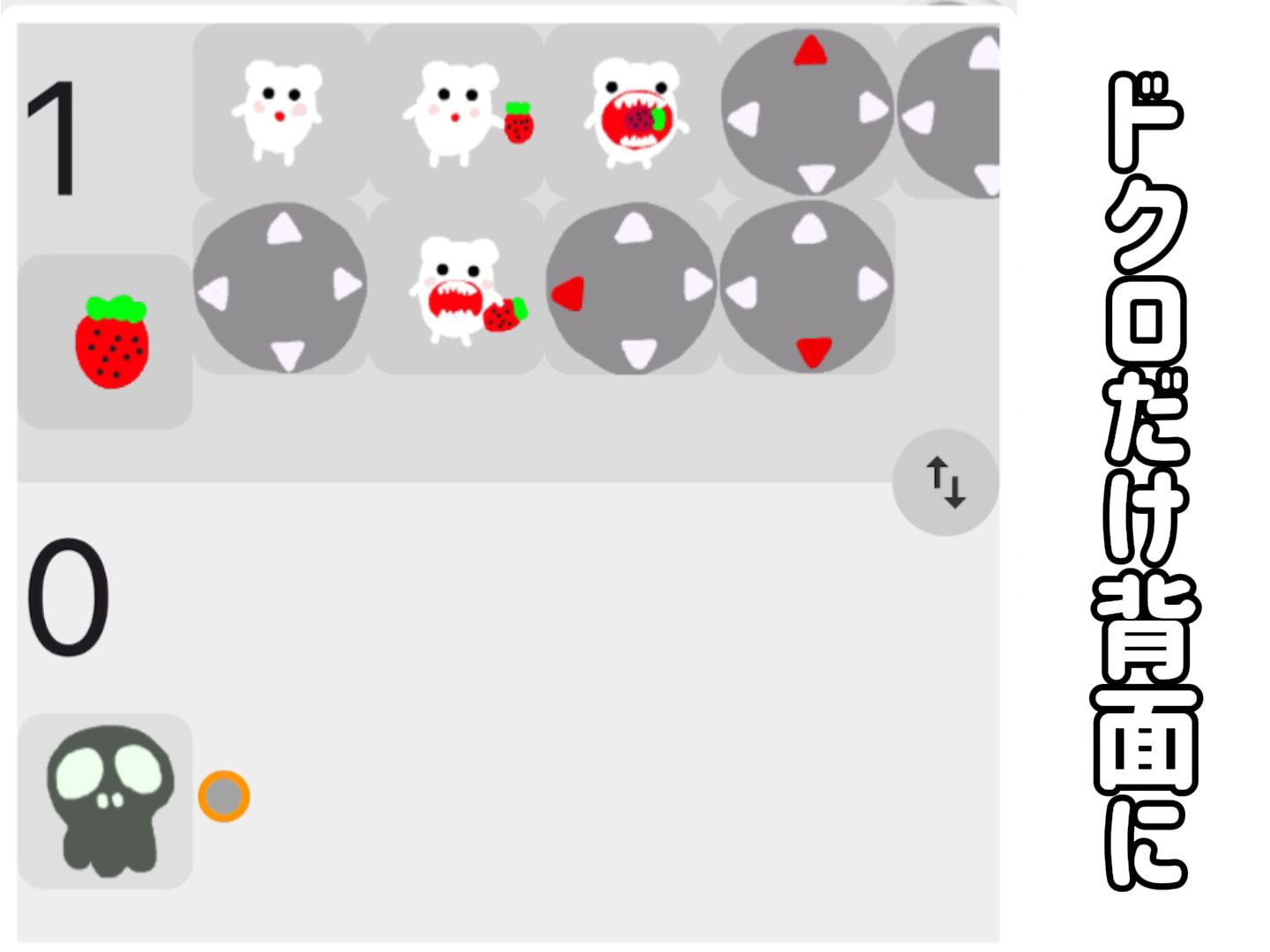
 をタップする。
をタップする。

アニメーション、ゲーム、デジタルえほんなどが作れるビジュアルプログラミング言語です。左側のメガネの条件が成立したら(もし~なら)、右側のメガネの状態になる(~する)というメガネの仕組みを使った、ルールベースのプログラミング言語です。こちらのページからインストールすることができます。